Se vi ritrovate a chiedervi: “Perché usare WordPress?”, siete venuti nel posto giusto. Porvi questa domanda significa che avete almeno fatto qualche ricerca su WordPress o ne avete sentito parlare da un amico o un collega. Ma questo non significa che avete soppesato tutti i pro e i contro o che avete verificato le caratteristiche in profondità.
Quindi vorremmo analizzare con voi i vantaggi dell’utilizzo di WordPress, offrendovi una visione chiara del perché è il sistema di gestione dei contenuti e il software per la costruzione di siti web più popolare al mondo. WordPress può davvero fare qualsiasi cosa!
Il Dilemma del Sito Web – Perché Usare WordPress?
Per l’imprenditore medio, nomi come WordPress, Joomla, Shopify, Magento, Wix e Weebly potrebbero sembrare nomi alieni. La costruzione di un sito porta questi nomi nella vostra vita, perché sono tutte piattaforme utilizzate per costruire siti web. Ognuna ha i suoi vantaggi, e molte sono utilizzate più spesso per siti web di nicchia con scopi specifici. Ad esempio, Shopify ha senso solo se gestite un negozio online. Non è una piattaforma con cui avviare un blog per poi trasformarlo in un negozio eCommerce (date un’occhiata alle alternative a Shopify per confrontare le diverse soluzioni). Magento è sulla stessa barca. Altre piattaforme e altri site builder garantiscono una maggiore flessibilità e sono normalmente i più popolari.
Da Squarespace a Wix, ognuno di questi offre ottimi strumenti per determinati livelli di abilità, ma in questo articolo vi spiegheremo perché dovreste preferire WordPress su tutti.
- Il software è gratuito e open-source
- È adattabile e permette di creare qualsiasi tipo di sito web
- Supporta numerosi tipi di media
- Si impara ad usare facilmente e vanta un’enorme comunità
- Potete scalare ed estendere il vostro sito web con temi e plugin
- Non ci vuole un genio per gestirlo
- La SEO viene prima di tutto
- Avete il pieno controllo del vostro sito web
- Per il blogging è senza dubbio il migliore nel settore
- Lo usano tutti
1. Il Software è Gratuito e Open-Source
Sia WordPress.com che WordPress.org sono completamente gratuiti. Qui spiegheremo la differenza tra i due, ma, in breve, WordPress.org è una versione self-hosted che vi permette di avere il controllo completo del vostro sito e sfruttare i plugin più avanzati.
WordPress.com va benissimo per i principianti, ma non è esattamente il massimo per un business che ha intenzione di fare soldi, quindi è normale allontanarsi da WordPress.com. Offre dei piani superiori a pagamento, ma lo consigliamo più per i blog personali e per gli hobbisti.
WordPress è gratuito per chiunque. È un progetto open-source che esiste dal 2003. Questo significa che WordPress è sviluppato da un insieme di contributor. I progetti open-source sono normalmente gratuiti, ed hanno alle spalle grandi comunità. Gli utenti spesso prendono parte a questa comunità come beta tester o semplici sostenitori del brand, ma non c’è davvero alcun obbligo di partecipazione se non è nel vostro stile.
Attenzione: Anche se il software WordPress è gratuito, molto probabilmente finirete per spendere un po’ di soldi. WordPress è self-hosted, quindi è necessario un servizio di hosting. Questo può partire da circa 3 dollari al mese, per i server condivisi più economici, e arrivare a costare fino a qualche centinaio di dollari al mese per chi ha bisogno di velocità e prestazioni al top (come con Kinsta).
In genere, potete trovare temi e plugin gratuiti, ma quelli premium (a pagamento) spesso sono dotati di migliori caratteristiche e un supporto di qualità. Infine, molti utenti di WordPress finiscono per pagare per avere servizi aggiuntivi, sia da freelance che da agenzie. Ad esempio, potreste pagare un freelance per avere un logo o sistemare un po’ il codice CSS del sito. Altri utenti di WordPress sono propensi a tenere a disposizione grafici o esperti di manutenzione. Tutto dipende dalla vostra esperienza e dalla portata del vostro sito.
Ma, nel complesso, potete assolutamente mantenere i costi di WordPress al minimo. Molti webmaster finiscono per pagare solo il servizio di hosting.
Vediamolo in Azione:
Quando navigate sul sito WordPress.org, questo vi spiega le basi della piattaforma, ma l’unico pulsante (oltre al menu) è un link “Scarica WordPress”
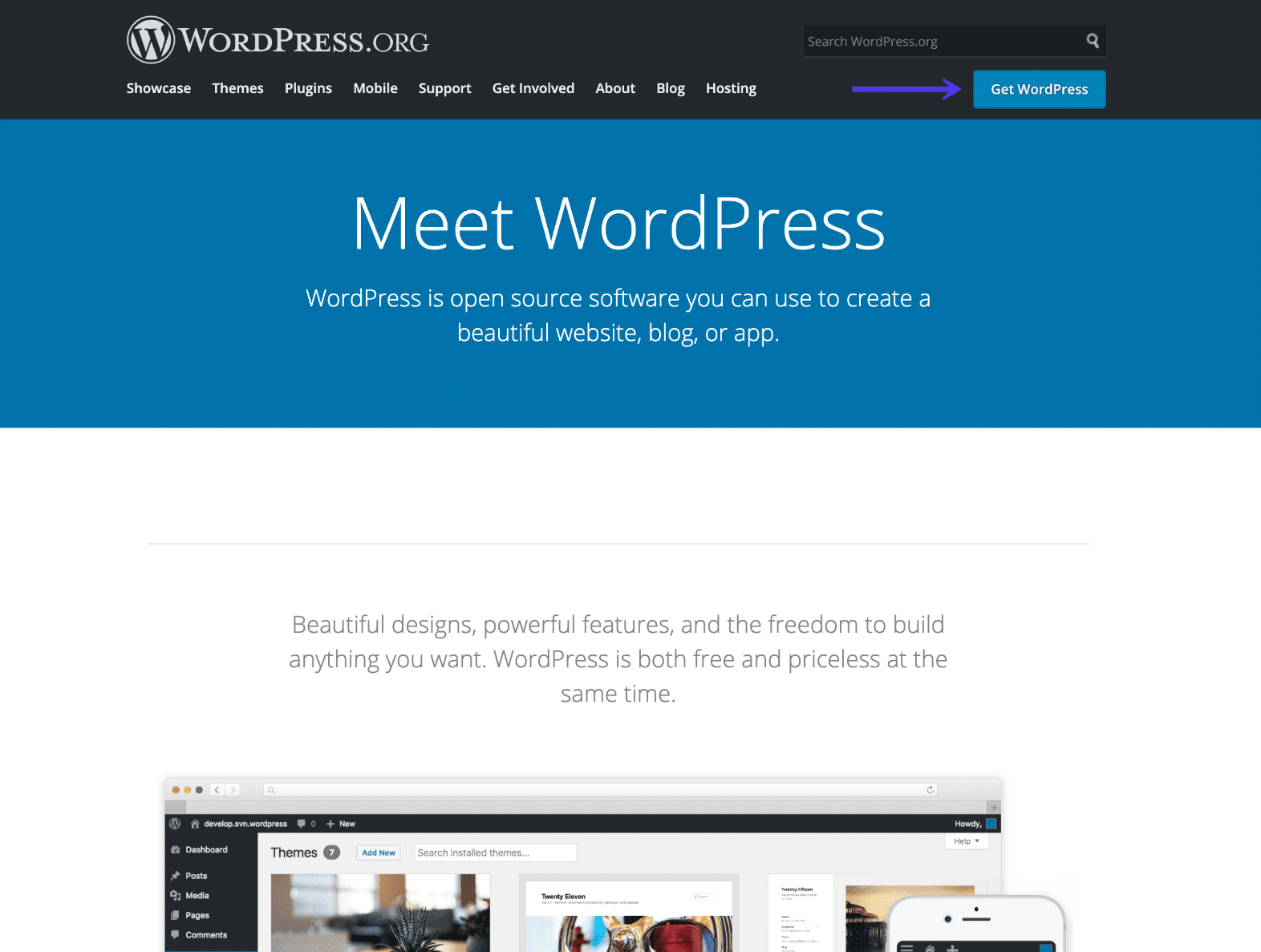
Questo vi porta ad una pagina di download gratuita, che viene aggiornata in base alla versione più recente (attualmente WordPress 5.2+). Questo vi offre un assaggio immediato del modo in cui il software di WordPress viene presentato agli utenti. Non siete bombardati da banner pubblicitari o invitati a completare un sondaggio prima di scaricare il software gratuito. Vedrete una pagina di base con alcune descrizioni, versioni beta, requisiti, codice sorgente, archivi e un contatore di download. Fornisce diverse opzioni di download (come i file .tar.gz e .zip) con le istruzioni appropriate per installare il software di WordPress da soli.
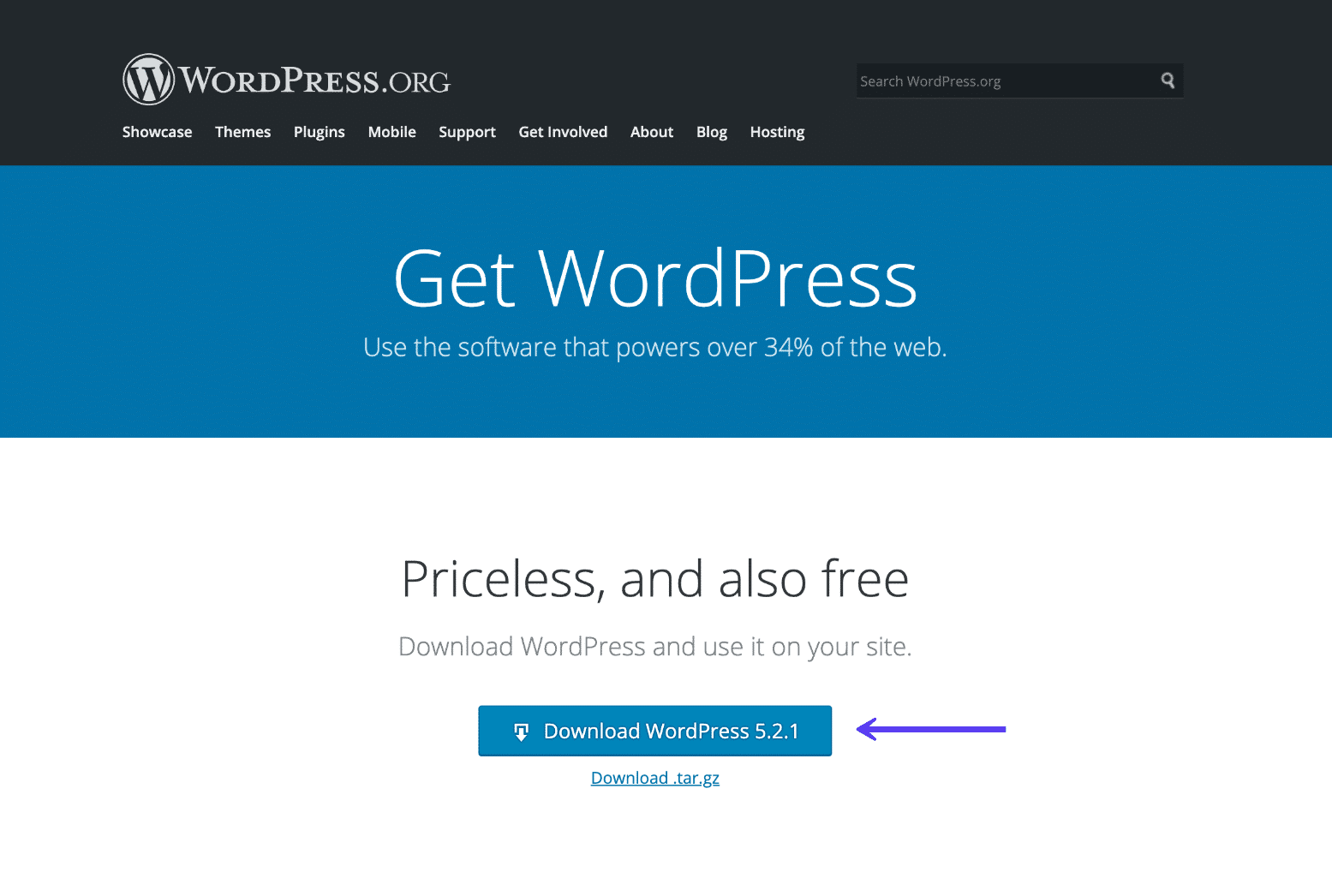
Il Metodo di Installazione Facile
Se state cercando un metodo di installazione ancora più semplice, vi consigliamo di dare un’occhiata alla vostra azienda di hosting. Gli host più rispettabili hanno pulsanti di installazione con un solo clic che vi permettono di avere WordPress in funzione in pochi minuti. Su Kinsta, per installare WordPress basta cliccare su “Aggiungi sito”
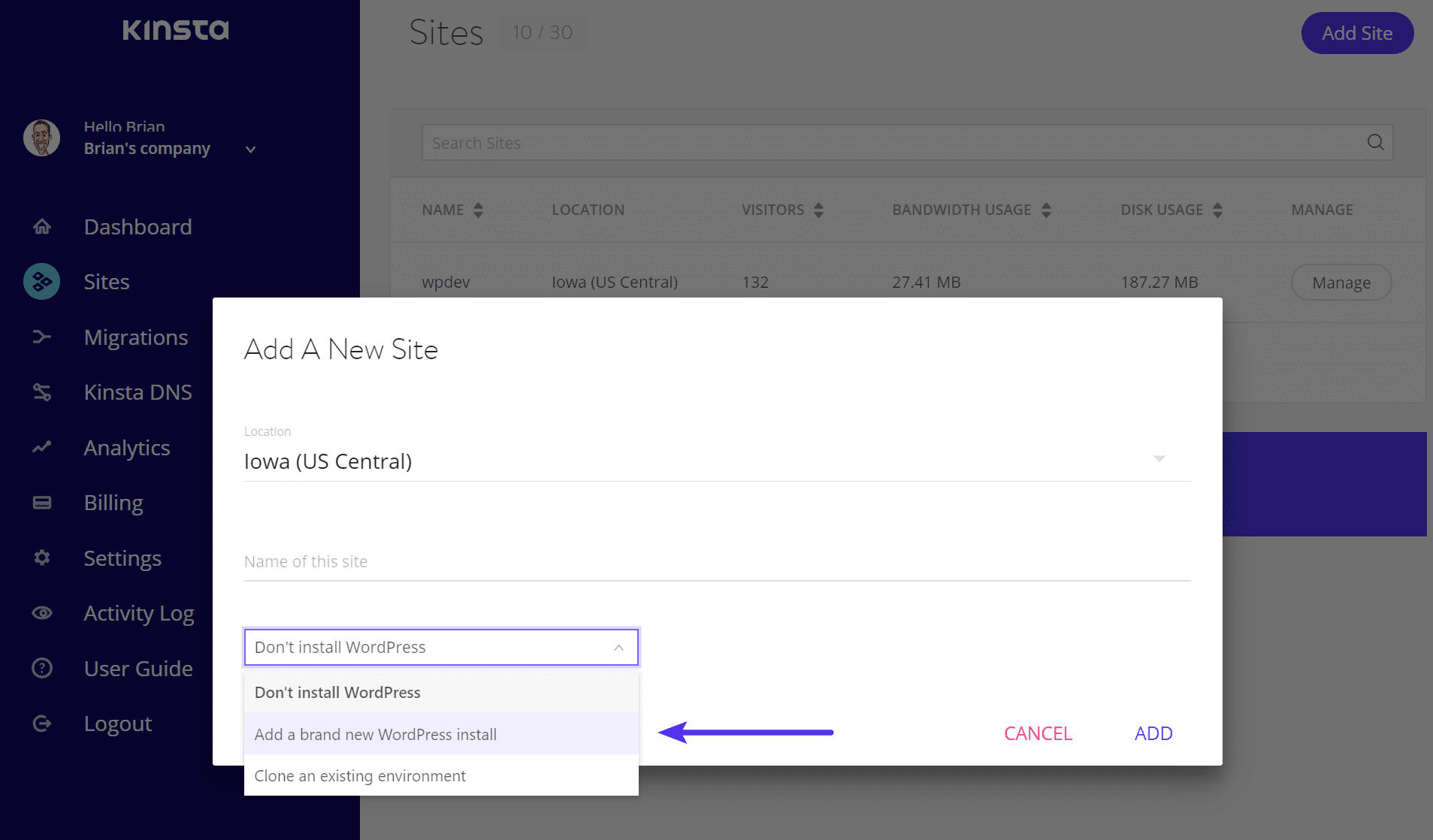
In questo modo non c’è bisogno di gestire i file e caricarli attraverso un client FTP. Le aziende di hosting WordPress gestito fanno un ulteriore passo in avanti gestendo l’intera installazione, la manutenzione, la sicurezza e i backup.
Per quanto riguarda gli aggiornamenti, non dovete tornare alla pagina di download ogni volta che viene rilasciata una nuova versione di WordPress. WordPress vi fa sapere dell’aggiornamento nella bacheca, dove di solito potete completare la procedura in meno di un minuto.
2. È Adattabile e Permette di Creare Qualsiasi Tipo di Sito Web
Uno degli equivoci comuni su WordPress è che è adatto principalmente alla creazione di blog. Tempo addietro, in effetti, era così. WordPress è stato sviluppato come una piattaforma di blogging, ma le cose sono cambiate drasticamente con le nuove versioni nel corso degli anni.
Ora, proprio grazie alle sue origini di piattaforma di blogging, WordPress è in vantaggio rispetto alla concorrenza. È di gran lunga una delle soluzioni più pulite e veloci per scrivere e pubblicare articoli sul blog, ed è tutto incluso fin dall’inizio. Alcuni strumenti per la costruzione di siti web si orientano prima al design e alle applicazioni, poi, come una specie di ripensamento, arriva l’interfaccia di blogging.
Non è il caso di WordPress, quindi potete creare un bellissimo sito ecommerce e sapere che il blog sarà parte integrante del processo di sviluppo.
Vediamolo in Azione:
La lista è infinita, ma ecco un assaggio dei tipi di siti web che potete creare con WordPress:
- Blog
- Siti web aziendali
- Portfolio
- Forum
- Siti di ecommerce
- Siti di recensioni
- Siti ad iscrizione
- Moduli eLearning
- Chatroom
- Gallerie
- Siti web personali per l’autopromozione
- Bacheche di lavoro
- Elenchi di aziende
- Siti web di domande e risposte come Quora
- Siti web no-profit per raccogliere donazioni
- Wiki e knowledgebase
- Siti incentrati sui media come YouTube
- Siti di aste e coupon
Chiaramente, l’elenco continua. Con WordPress, cose come i forum e i siti ecommerce si ottengono con semplici plugin e temi. Così, per esempio, se volessi creare un portfolio online per la mia attività di web design, potrei scegliere il tema qui sotto. Tutto ciò che serve è una piccola commissione una tantum, l’upload di alcuni dati demo e tutte le modifiche che voglio.
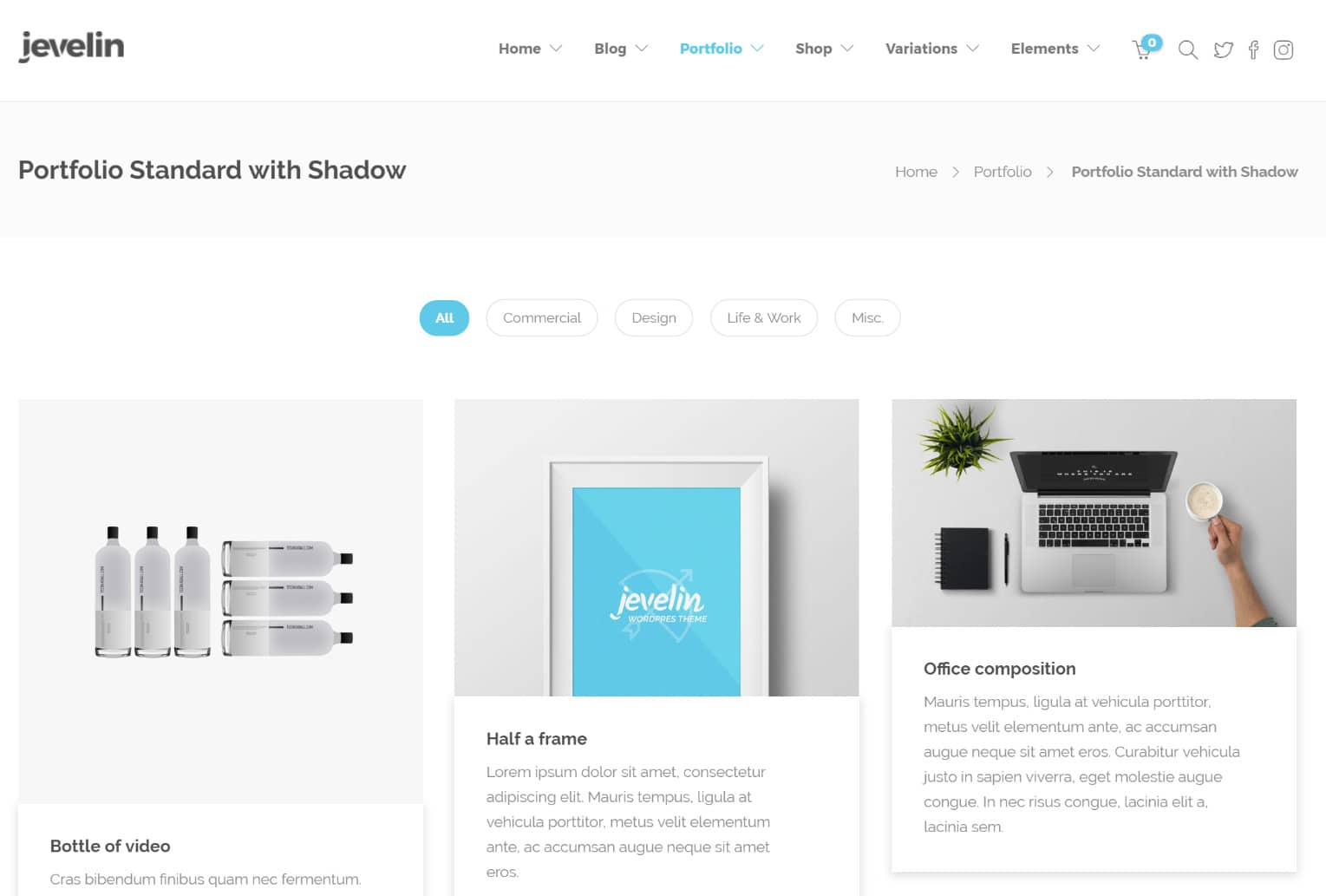
La schermata qui sotto è di un tema ecommerce piuttosto popolare che si abbina al plugin WooCommerce. WooCommerce è una delle soluzioni principali per trasformare il vostro normale sito WordPress in un negozio online funzionante, con l’elaborazione dei pagamenti, un carrello della spesa e gallerie di prodotti. Potete anche dare un’occhiata a questo tutorial approfondito su come installare WooCommerce.
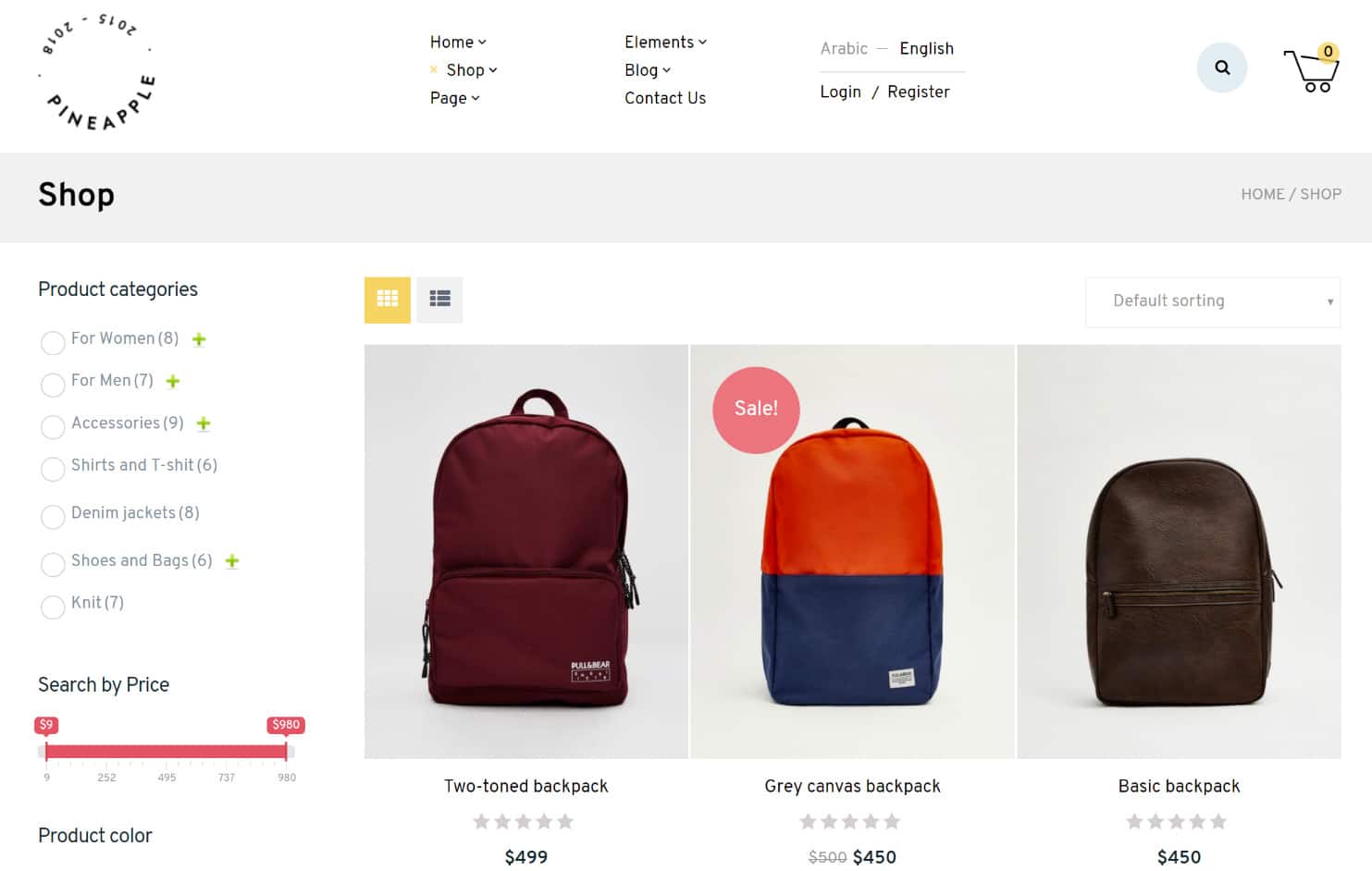
Ci sono molti altri plugin eCommerce come Easy Digital Downloads (normalmente usato per vendere prodotti digitali) e WP Ecommerce. Potete anche dare un’occhiata a questo tutorial approfondito su come installare Easy Digital Downloads.
L’ultimo esempio qui sotto mostra un forum. Questo sito è stato costruito utilizzando un tema, ma potreste anche cercare su internet alcuni plugin per i forum. Ce ne sono diversi, se avete già scelto un bel tema ma privo della funzionalità del forum. Ed è questo il modo per realizzare diversi tipi di siti web con WordPress. Scrivete la funzionalità di cui avete bisogno, poi andate su Google e vedete se ci sono plugin o temi che si adattano alle vostre esigenze. Scommetto che troverete sempre buoni risultati.
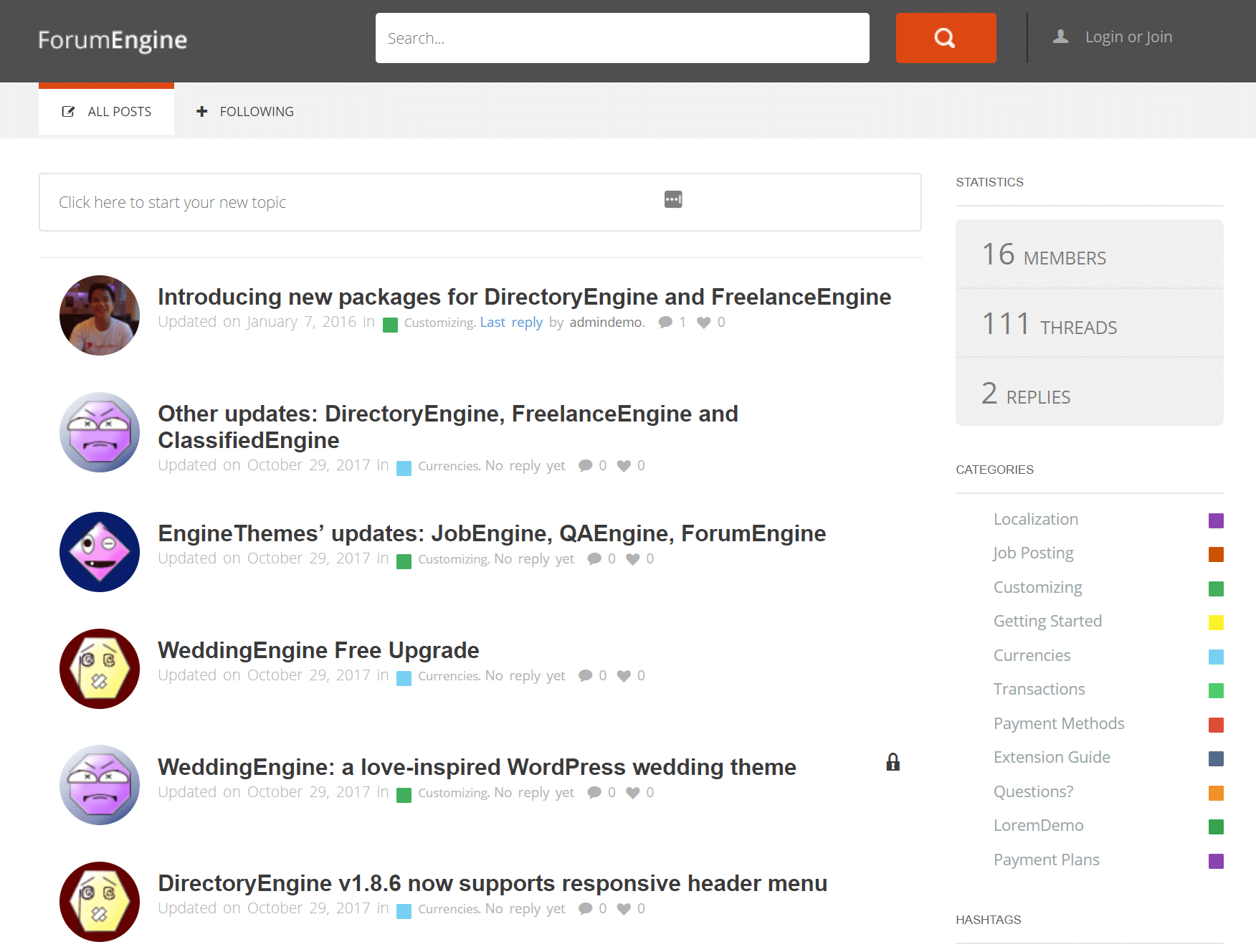
3. Supporta Numerosi Tipi di Media
Potete dare anche un’occhiata al lungo elenco di tipi di file che possono essere utilizzati in WordPress, ma sappiate che le seguenti categorie generali sono tutte accettate:
- Immagini
- Documenti
- Audio
- Video
Nella mia esperienza personale, non mi è mai capitato che WordPress mi dicesse che un file non è supportato. Potete caricare file comuni come .jpg, .png, .gif .pdf, .doc, .pptx, .mp3, .m4a, .mp4, .mov, .wmv e .avi. E non avrete problemi con tipi di file più oscuri come .odt, .key, .ogg e .3gp.
E anche se ci sono formati di file, come gli SVG, che non sono permessi, ci sono buone soluzioni per aggirare l’ostacolo. Date un’occhiata a questo tutorial su come caricare in sicurezza gli SVG in WordPress. In breve, se volete inserire una foto, una gif, un video o un documento sul vostro sito web, di solito con WordPress è possibile. È anche possibile caricare documenti e presentazioni su un sito web senza pubblicarli su una pagina specifica.
Un Avvertimento
Sì, WordPress supporta praticamente qualsiasi tipo di media. Tuttavia, dovreste seguire le regole e utilizzare legalmente solo i media che sono di vostra proprietà, aperti al download gratuito o utilizzabili quando viene riconosciuto il credito.
Qui ci sono alcune risorse dove trovare media legali come foto e video:
Date un’occhiata a questa lista completa di posti dove trovare immagini gratuite per WordPress.
Vediamolo in Azione:
Come eccellente esempio del supporto multimediale di WordPress, il sito web di Sony Music promuove sia brani musicali che video. Quindi troverete spesso diverse forme di video e clip audio sul sito web. Inoltre, è un sito web ricco di immagini, come potete vedere dalla grande foto di Kenny Chesney nell’intestazione. Anche se alcuni Site builder stanno migliorando il supporto dei media, troverete quasi sempre qualcosa che non è permesso.
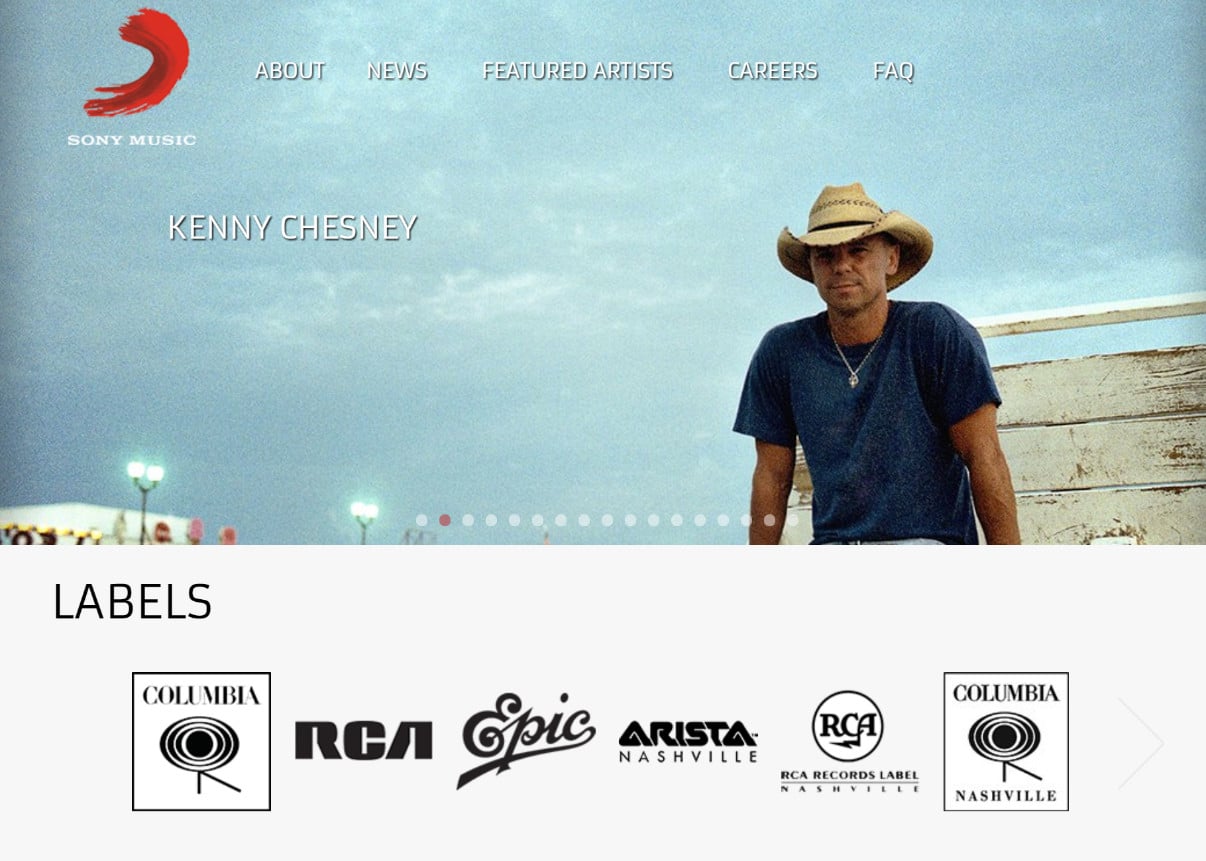
Anche il sito di Variety usa WordPress e la sua homepage è disseminata di elementi come immagini di sfondo, brevi video clip, trailer di film, animazioni, brani musicali e gallerie dalle riprese cinematografiche e dagli spettacoli televisivi. È difficile trovare un esempio migliore di Variety, dato che ogni singolo articolo scritto per la rivista di intrattenimento ha qualcosa a che fare con i media.
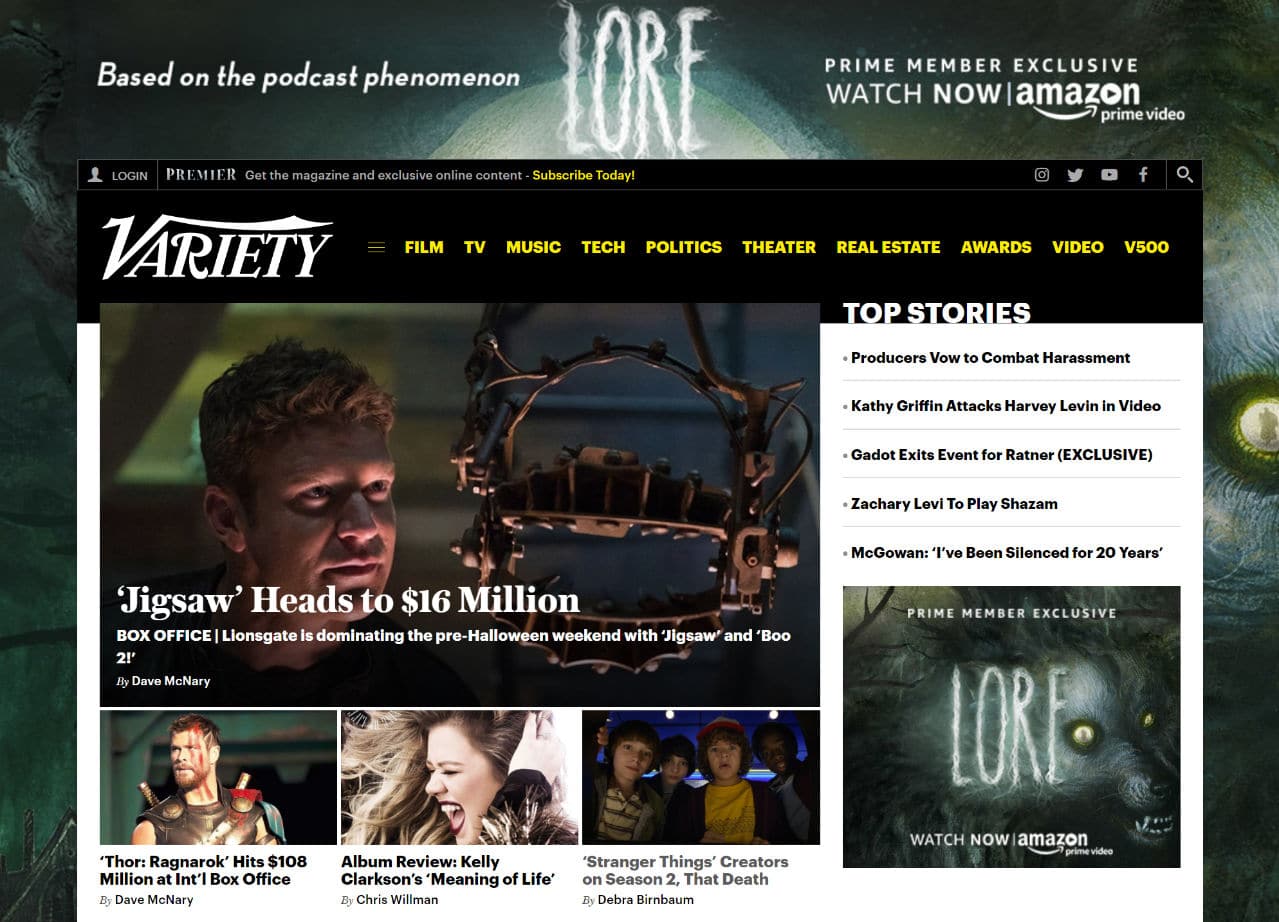
4. Si Impara ad Usare Facilmente e Vanta un’Enorme Comunità
Essendo un software open-source, WordPress può essere utilizzato da chiunque. La base di utenti non è limitata dai prezzi, dal supporto clienti premium o anche dal livello di abilità. Certo, ci sono molte cose da imparare su WordPress, ma chiunque potrebbe giocare con la bacheca per dieci minuti e iniziare a comprendere come funziona l’interfaccia.
E dato che non ci sono molti ostacoli per accedere al software, gli utenti hanno creato blog, forum, corsi online, seminari, webinar e libri in cui si delineano i diversi aspetti della piattaforma WordPress. Poi c’è il supporto clienti più ufficiale di WordPress. Potete pagare soldi extra per un supporto dedicato o cercare aiuto nei forum di WordPress.
È davvero incredibile quante risorse ci siano per imparare a usare WordPress o per avere risposte a domande sullo sviluppo. Ad esempio, potreste seguire un blog come questo per ricevere un flusso costante di consigli su WordPress nella vostra casella di posta elettronica. D’altra parte, potete anche cercare su Google per trovare soluzioni immediate (WPBeginner è noto per le soluzioni rapide).
Vediamolo in Azione:
La comunità di WordPress dà aiuto in due parti del processo di apprendimento:
- Formazione organizzata per una conoscenza a lungo termine.
- Soluzioni rapide ai vostri problemi con WordPress.
La formazione su WordPress può essere trovata gratuitamente o a pagamento, ma una cosa è certa: I migliori corsi online sono ben organizzati, convenienti e pieni di informazioni che potete usare voi stessi, dare ai vostri clienti o condividere con i vostri dipendenti. Ad esempio, il sito web WP101 è un noto luogo di formazione che offre video corsi impeccabili sui seguenti argomenti:
- WordPress 101
- WooCommerce 101
- Il plugin Yoast SEO
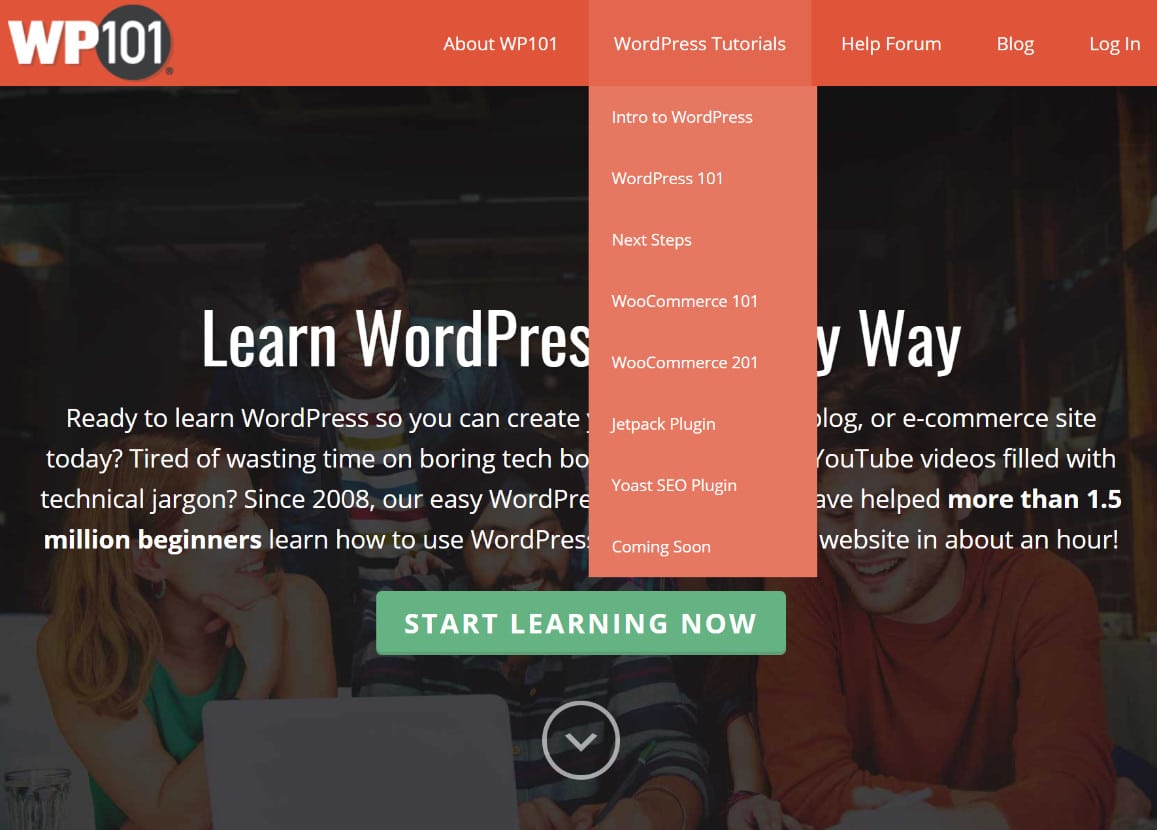
Una volta che imparate ad usare WordPress con un corso di formazione, potrete lavorare con siti web “vostri”. Dato che il supporto tradizionale dedicato non è fornito tramite WordPress, dovrete rivolgervi a blog, forum, Google e altre comunità online. Il forum di supporto principale di WordPress dovrebbe bastare per la maggior parte delle vostre necessità. Nella schermata qui sotto si vedono argomenti su problemi di WordPress, networking con WordPress, installazioni localhost, installazioni regolari e altro. Personalmente sono più un ricercatore del tipo “cerca su Google e vedi cosa viene fuori”, ma sia i forum che i blog sono fondamentali per risolvere i problemi velocemente.
Per quanto riguarda i plugin e i temi premium, gli sviluppatori in genere forniscono supporto dedicato attraverso le knowledgebase, i forum, i sistemi di ticket e l’email.
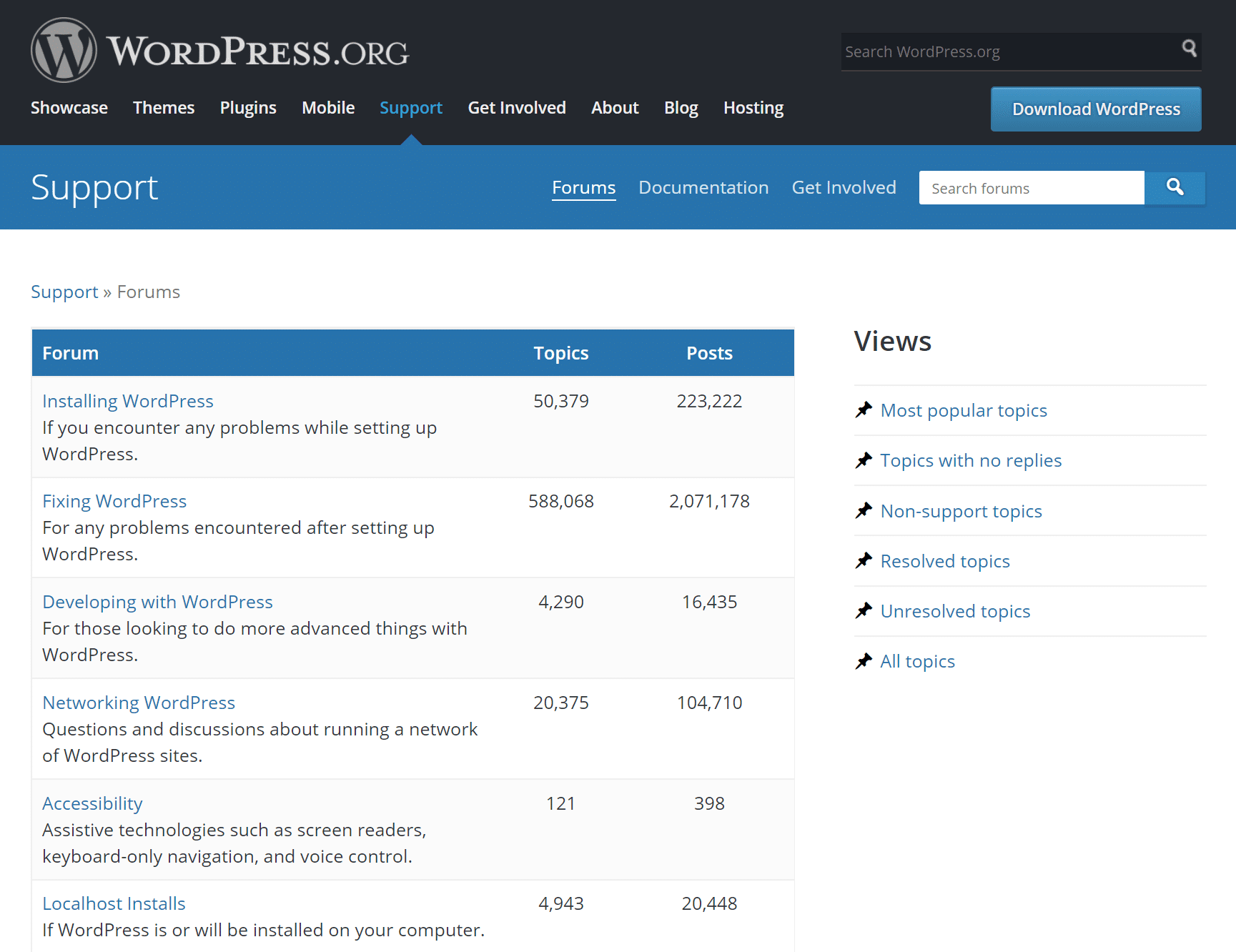
5. Potete Scalare ed Estendere il Vostro Sito Web con Temi e Plugin
Abbiamo già spiegato come i temi e i plugin di WordPress semplificano la costruzione di un sito web, ma questi elementi sono anche essenziali per scalare. Per un blog standard, installerete un tema, aggiusterete il design e poi inizierete a bloggare. Lo stesso vale per un sito web aziendale o un portfolio.
Spesso i temi servono come fondamenta del sito. Dopo di che, il lavoro di design è minimo, a parte alcune modifiche ai colori, l’aggiunta del logo e, naturalmente, le nuove pagine e gli articoli del blog.
Ma ogni tanto vi rendete conto che deve essere aggiunto qualcosa di nuovo al vostro sito web. Forse i vostri clienti chiedono una sezione per i membri del vostro sito, o magari avete capito che un quiz mensile è un ottimo modo per far interagire i clienti con il vostro brand. In entrambe i casi, un plugin risolve il problema.
Ad esempio, ci sono molti ottimi plugin di membership che convertono parte del vostro sito in una community. Alcuni sono gratuiti, altri a pagamento. Lo stesso vale per i plugin per i quiz. Abbiamo un elenco dei migliori plugin per quiz sul mercato e questo è solo un assaggio della selezione.
Il Sito non si Estende Solo Con i plugin
Sì, i plugin in genere la fanno da padrone quando si tratta di aggiungere funzionalità al sito. Spesso avete bisogno solo di un tema al lancio del sito.
Ma man mano che il vostro sito cresce, inizierete ad avvertire alcune necessità per il vostro sito, oltre alle novità del settore. Un ottimo esempio l’abbiamo avuto quando Google ha iniziato a premiare i siti web mobile responsive. Nel giro di un anno sembrava che tutti gli sviluppatori di temi WordPress iniziassero a vendere design mobile-friendly. Pertanto, molti proprietari di siti web hanno avuto bisogno di andare in cerca di nuovi temi.
Per i siti web in crescita è frequente adottare nuovi temi per le seguenti ragioni:
- È necessario un look fresco.
- È necessario passare da un tema gratuito ad un tema premium più potente.
- Il proprietario del sito vuole un migliore supporto clienti dallo sviluppatore del tema.
- È cambiato qualcosa in quello che il business offre online.
- Il proprietario del sito ha bisogno di strumenti diversi che non si trovano nei plugin.
Vediamolo in Azione:
Cercare un tema WordPress è semplice. Basta fare una ricerca su Google. Potete trovare una quantità di liste che riguardano le diverse categorie di temi WordPress. Provate a cercare “temi WordPress immobiliari” o “temi WordPress piatti” e vedrete quante selezioni. Tuttavia, la mossa migliore è probabilmente quella di scegliere un tema in un negozio di temi WordPress di fiducia e da uno sviluppatore. Questo vi assicura un supporto di qualità, un codice veloce e ben ottimizzato e aggiornamenti nel lungo termine.
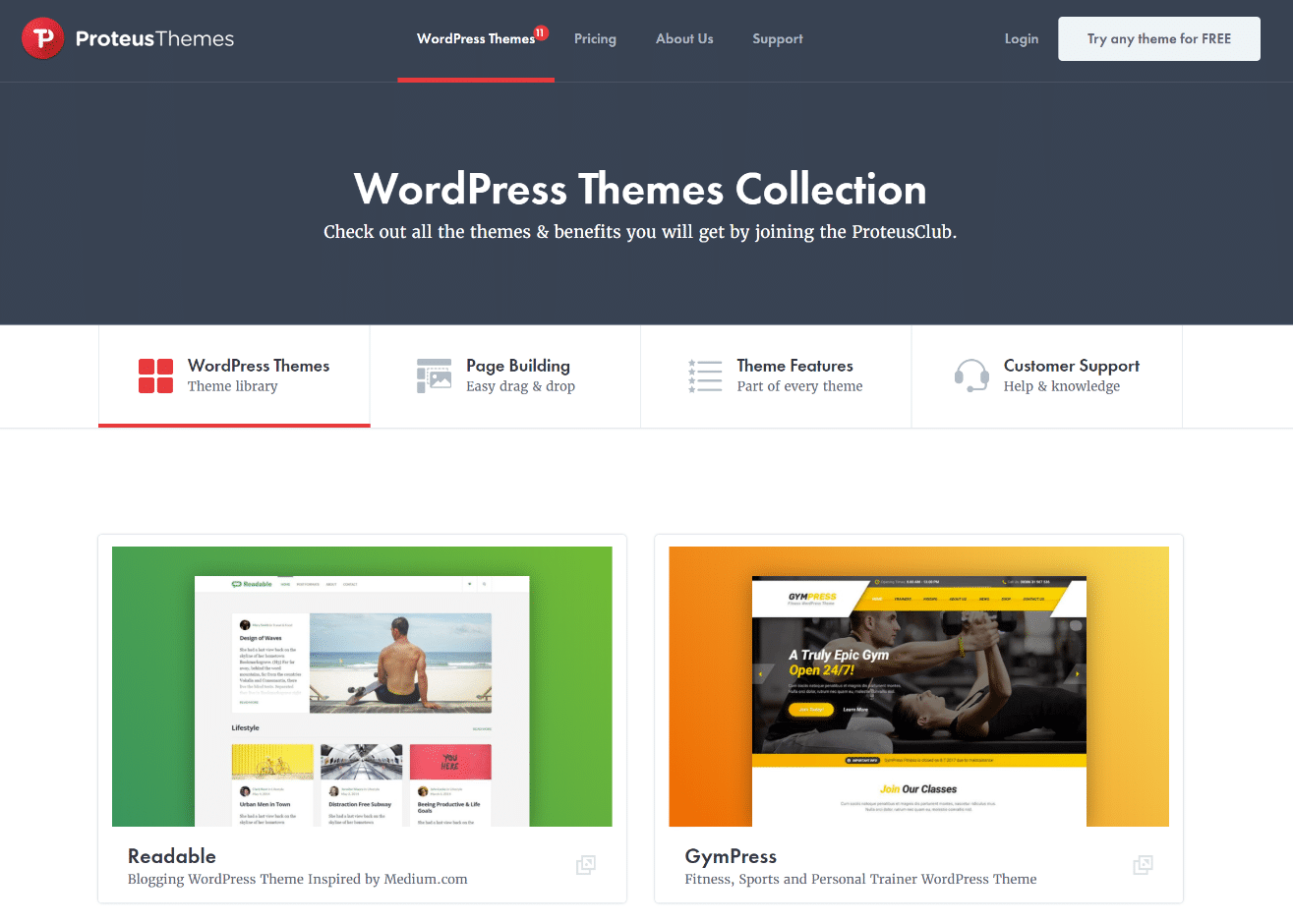
Ecco un elenco di alcuni ben noti hotspot di temi:
- La directory dei temi di WordPress
- ThemeIsle
- Proteus Themes
- Themify
- Elegant Themes
- Tesla Themes
- Theme Fuse
- MH Themes
- Meridianthemes
- Templatic
- MyThemeShop
- StudioPress
Ci sono anche mercati online di temi. Tuttavia, fate attenzione con questi perché a volte gli sviluppatori spariscono dalla faccia del pianeta, lasciandovi con un tema non supportato. Ma c’è una grande varietà e i temi di alta qualità, dovete solo cercare un po’ di più:
I plugin sono simili ai temi in quanto si possono trovare sia versioni gratuite che premium. L’unica differenza è che i plugin gratuiti sono molto più utilizzati dai siti web aziendali. I temi gratuiti sono belli per i blog personali e per i principianti, ma i professionisti di solito spendono $50-$100 per avere un tema premium molto più bello. Leggete al riguardo il nostro articolo di approfondimento sulle differenze tra temi gratuiti e temi a pagamento di WordPress per capire quale potrebbe essere più adatto a voi.
Questo però non è sempre il caso dei plugin, perché molti dei migliori plugin sono sempre stati gratuiti. Potete cercare nuovi plugin dalla bacheca di WordPress o andare alla directory dei plugin di WordPress. La directory ha oltre 50.000 plugin, la maggior parte dei quali sono gratuiti (o in qualche forma di modello di business freemium). Nella directory c’è di tutto, dal caching ai plugin per i forum, dallo spam ai plugin per i social media. L’installazione di un plugin non richiede più di qualche istante e ciascuna delle pagine dei plugin include screenshot, elenchi di funzionalità e alcune demo.
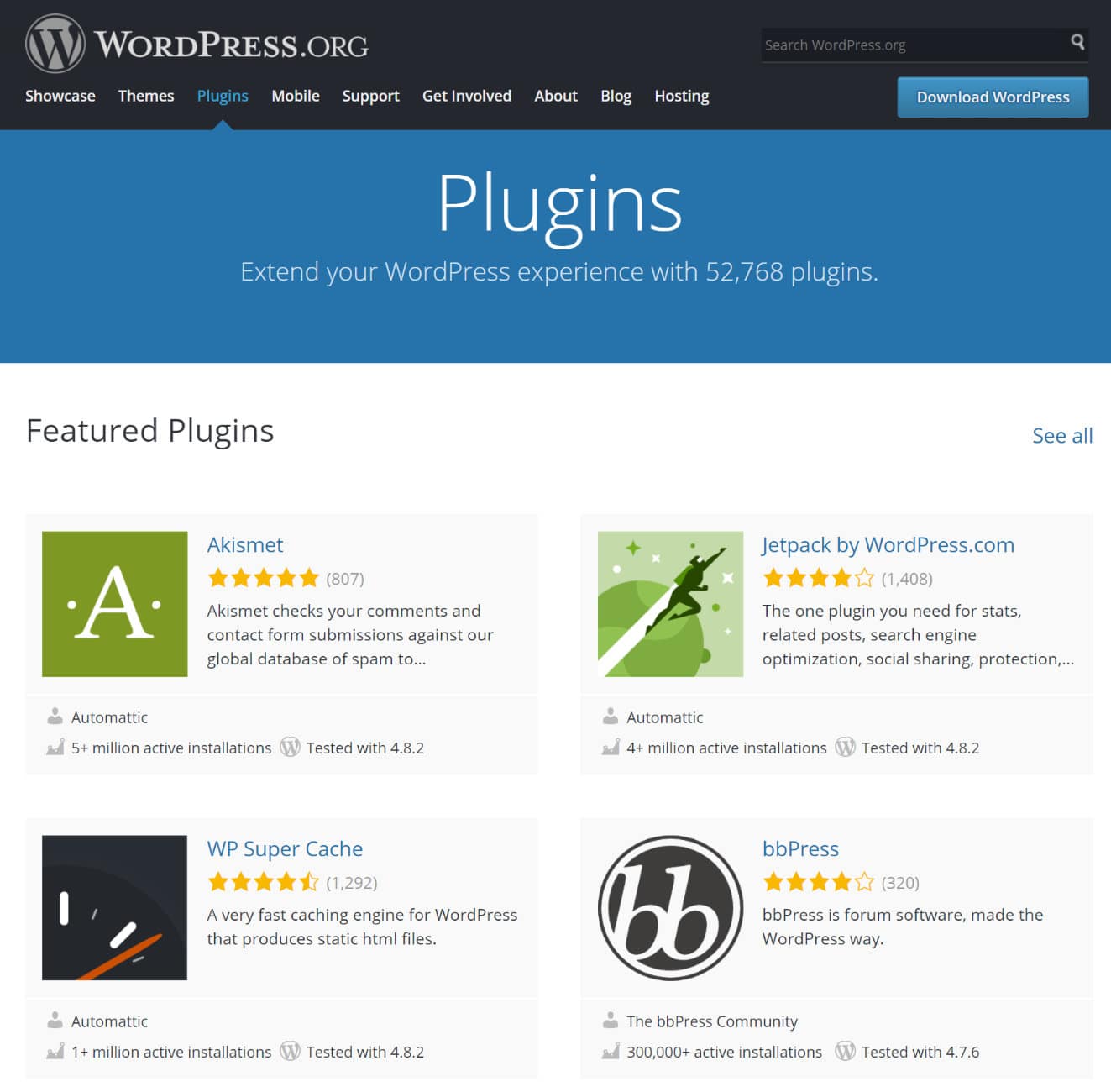
Molti plugin premium sono venduti anche su internet. La differenza principale tra un plugin gratuito e un plugin premium è che spesso, con un plugin a pagamento, si ottiene un migliore supporto clienti. Qui ci sono alcuni ottimi posti per cercare plugin premium:
6. Non ci Vuole un Genio per Gestirlo
Le aziende che sviluppano siti web spesso vendono pacchetti costosi dove chiedono un anticipo e un pagamento mensile ricorrente per la manutenzione. L’unico problema è che WordPress non è così difficile da gestire se imparate i trucchi e seguite la formazione adeguata. La gestione del sito web implica normalmente le seguenti cose:
- Assicurarsi che il server sia a posto.
- Tenere sotto controllo la sicurezza.
- Eseguire i backup.
- Aggiornare i plugin, i temi e il software di WordPress.
- Gestire lo spam.
- Testare la funzionalità e i link non funzionanti.
- Apportare miglioramenti alla velocità e alla SEO.
Non controllate personalmente il server, quindi si tratta più che altro di trovare un buon host e vedere se il sito è in funzione in ogni momento. La sicurezza e i backup di WordPress sono gestiti con dei plugin o attraverso un piano di hosting WordPress gestito. Tutto il resto nella lista va fatto solo occasionalmente. Ad esempio, qui da Kinsta i backup vengono effettuati automaticamente ogni giorno, conservati per 14 giorni e possono essere ripristinati con il clic di un pulsante.
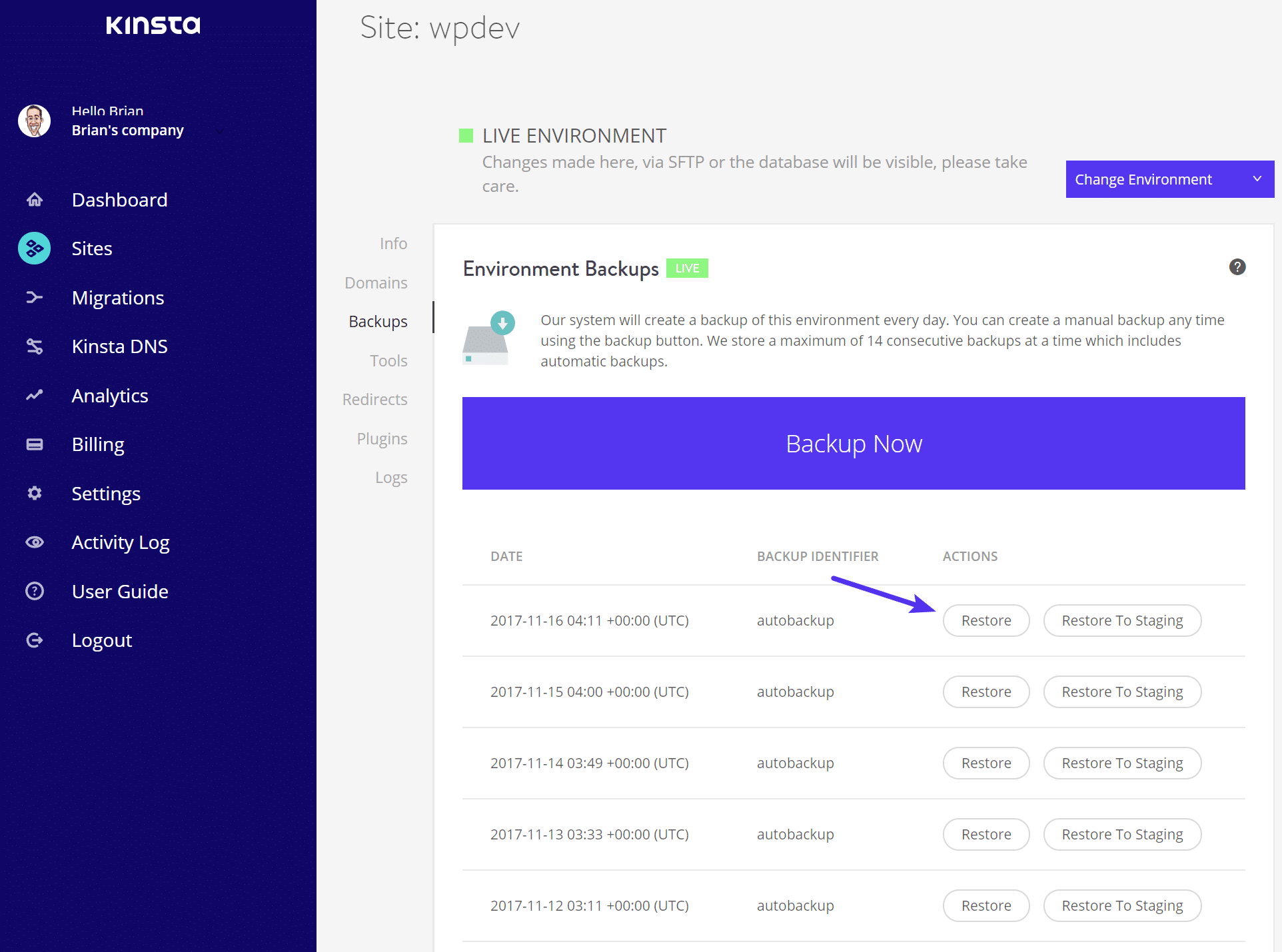
Ad esempio, per spingere la velocità del sito, probabilmente dovrete installare un plugin di caching. Lo stesso vale per la SEO. Per la gestione dello spam c’è il plugin Akismet, e ci sono alcuni plugin per i link interrotti.
Vediamolo in Azione:
Uno degli unici task di manutenzione manuale è l’aggiornamento dei plugin, dei temi e dello stesso WordPress. La buona notizia è che WordPress vi dà notifica quando vengono rilasciati gli aggiornamenti. Pertanto, fate gli aggiornamenti ogni volta che vedete gli avvisi. Di solito ci vuole meno di un minuto per qualsiasi aggiornamento e poi potrete tornare velocemente al lavoro.
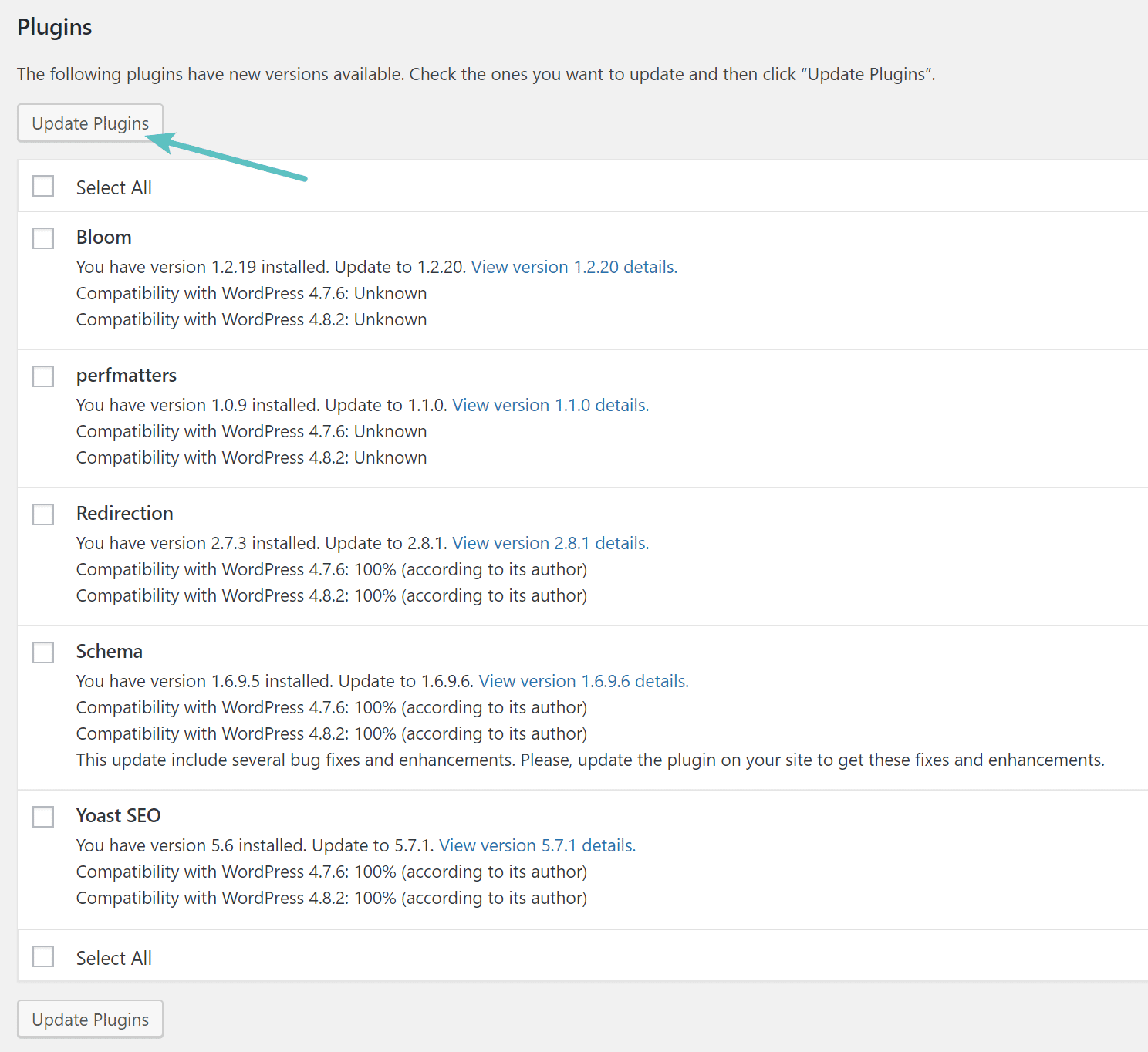
Tutto il resto (SEO, backup, velocità, sicurezza, link interrotti e spam) può essere gestito utilizzando i plugin. Per esempio, il plugin WP Time Capsule è uno strumento meraviglioso per configurare i backup incrementali di file e database. Il plugin funziona in background. Se un file viene corrotto o il vostro sito si blocca, la funzione di ripristino è lì per risolvere il problema.
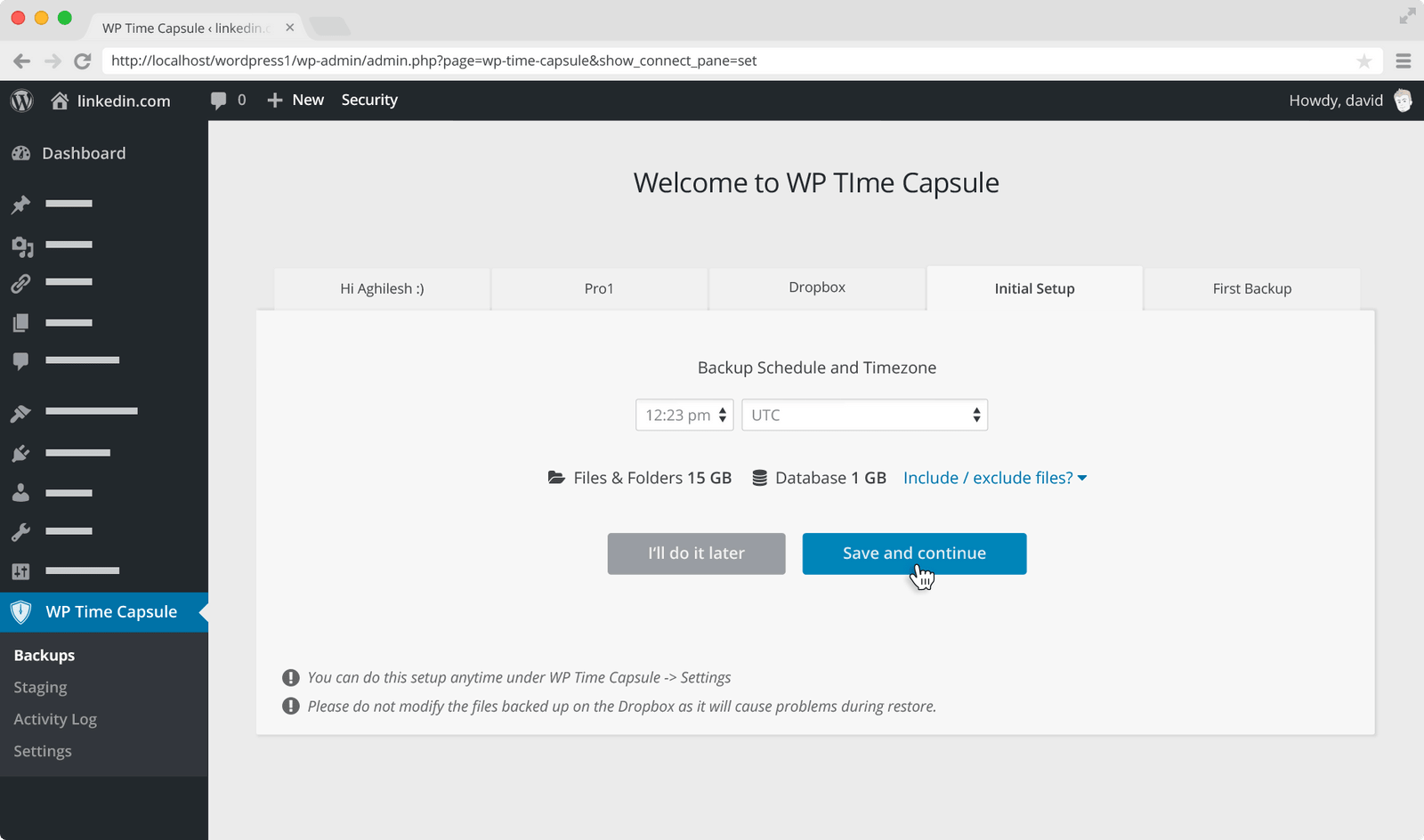
Date anche un’occhiata a questi tre consigli organizzativi per gli utenti di WordPress che possono aiutarvi a gestire più facilmente il pannello di amministrazione.
7. La SEO Viene Prima di Tutto
WordPress è noto per avere la SEO integrata nella piattaforma. Infatti, WordPress genera automaticamente i tag del titolo e le meta descrizioni per tutte le pagine e i post. Questo permette ai motori di ricerca di conoscere i vostri contenuti e vi farà indicizzare e potenzialmente muovere verso l’alto nelle classifiche. Come avviene per ogni cosa in WordPress, ci sono anche funzioni più avanzate offerte da plugin e strumenti online. Qui ci sono alcuni bookmark per la SEO da tenere in considerazione:
Vediamolo in Azione:
Anche il plugin Yoast SEO è un must per qualsiasi sito WordPress. Gli strumenti SEO predefiniti di WordPress sono ottimi, ma Yoast li porta ad un livello superiore.
Qui sotto si vede una sezione di Yoast che vi chiede una focus keyword. Questa può essere impostata sia per una pagina che per un articolo del blog. Dopo aver inserito nel target quella parola chiave, Yoast analizza il post o la pagina e vi dice quanto siete efficaci nel targeting della keyword. Vedrete la densità delle keyword, le risultanze sulle posizioni delle keyword, le ripetizioni del titolo SEO, i suggerimenti per il titolo della pagina e altro ancora. È fondamentalmente una gigantesca checklist per migliorare la vostra SEO su ogni pagina.
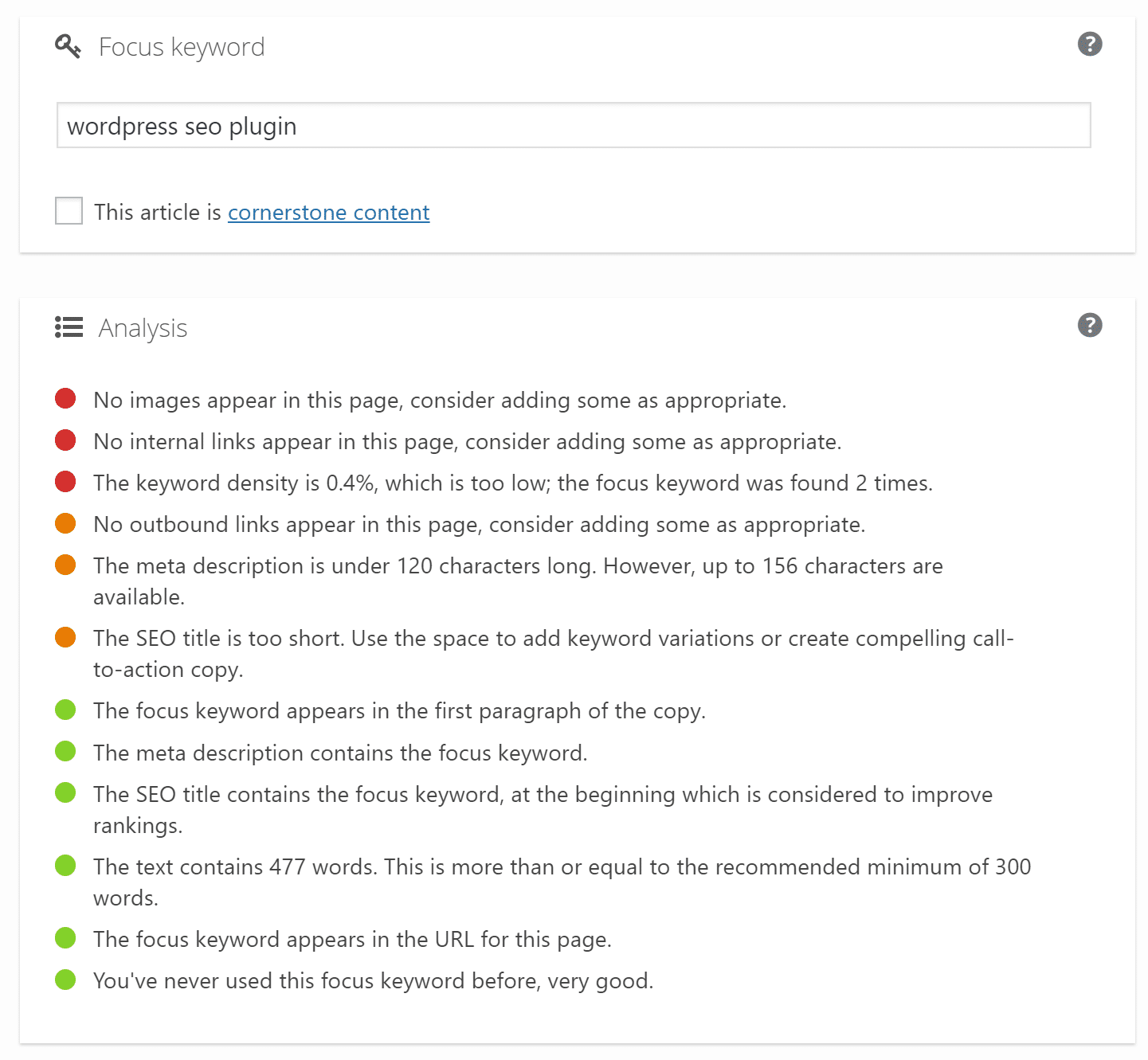
Date un’occhiata a questo articolo con 60 consigli SEO e questo sui migliori plugin SEO di WordPress per iniziare a incrementare il vostro traffico organico.
8. Avete il Pieno Controllo del Vostro Sito Web
Una ricerca su Google per “website builders” o “website platforms” riporterà risultati di ogni tipo. WordPress sarà molto probabilmente su tutte le liste di site builder, in concorrenza con WIX, Squarespace, Joomla, Magento, Shopify, Weebly e Jimdo. Tutte queste soluzioni sono valide per fare siti web, ma quelle non open source, come Squarespace, Shopify e WIX, offrono alcune funzionalità solo nei pacchetti premium.
Questo vi impone alcune limitazioni:
- La funzionalità ecommerce è di solito integrata, quindi non c’è molto che possiate fare con i plugin.
- Di solito siete bloccati con l’hosting che vi viene fornito. Non avete la libertà di testare gli host e scegliere quello che vi offre il maggior valore o il più performante.
- La regolazione del codice è limitata a quello che vi viene concesso dalle aziende. Ancora peggio, siete bloccati con un unico linguaggio di programmazione, come avviene con Shopify (che usa un linguaggio chiamato Liquid). In breve, questo vi costringe ad assumere uno sviluppatore specializzato per apportare modifiche che non potete gestire da soli attraverso l’editor.
- Tecnicamente non avete la piena proprietà del vostro sito e dei contenuti. Avete in affitto il sito web da queste aziende. Quindi, quando smettete di pagare, tutti i file e le pagine sono persi o di proprietà dall’azienda. Con WordPress, possedete, invece, i file e nessuno può impedirvi di spostarli su altri host.
Vediamolo in Azione:
La scheda Aspetto è il centro di controllo di tutte le personalizzazioni in WordPress. Da qui avete libero controllo su temi, font, colori, widget, menu, loghi e codice. Quasi tutto quello che vi viene in mente può essere regolato in quest’area. È ottimo per principianti, intermedi e utenti avanzati, dal momento che limita la quantità di codice che toccate, velocizzando anche il processo di sviluppo.
Inoltre, diversi temi hanno i loro moduli di personalizzazione, e potete anche installare un editor drag-and-drop per eliminare quasi del tutto la necessità di mettere mano al codice.
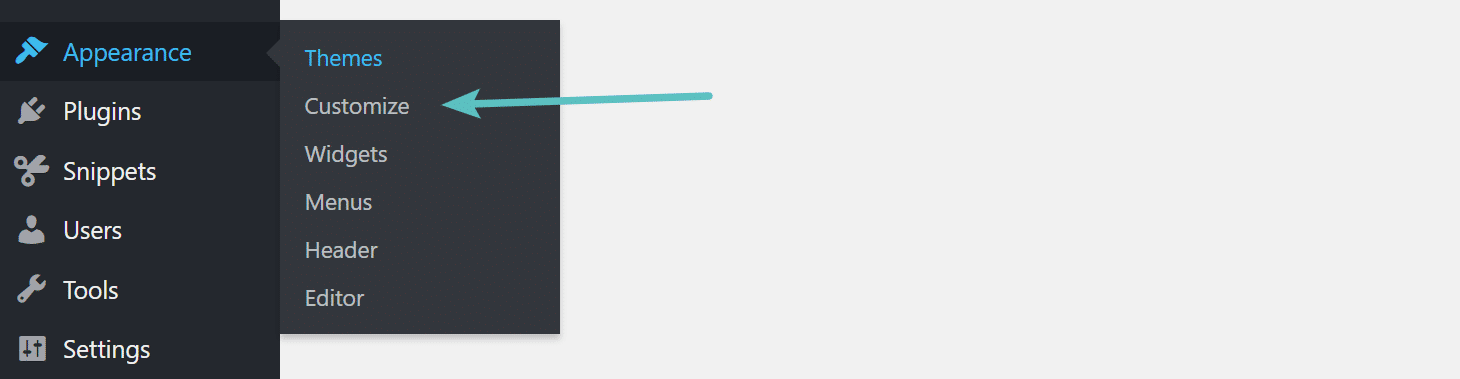
Per quanto riguarda le modifiche avanzate, tutti i file del sito web sono accessibili dalla dashboard di WordPress, dal vostro account di hosting o attraverso un ambiente locale. Sia nel caso in cui vogliate inserire un frammento di codice per Google Analytics, o che dobbiate testare una revisione completa del codice CSS di una landing page, WordPress vi offre quello che vi serve.
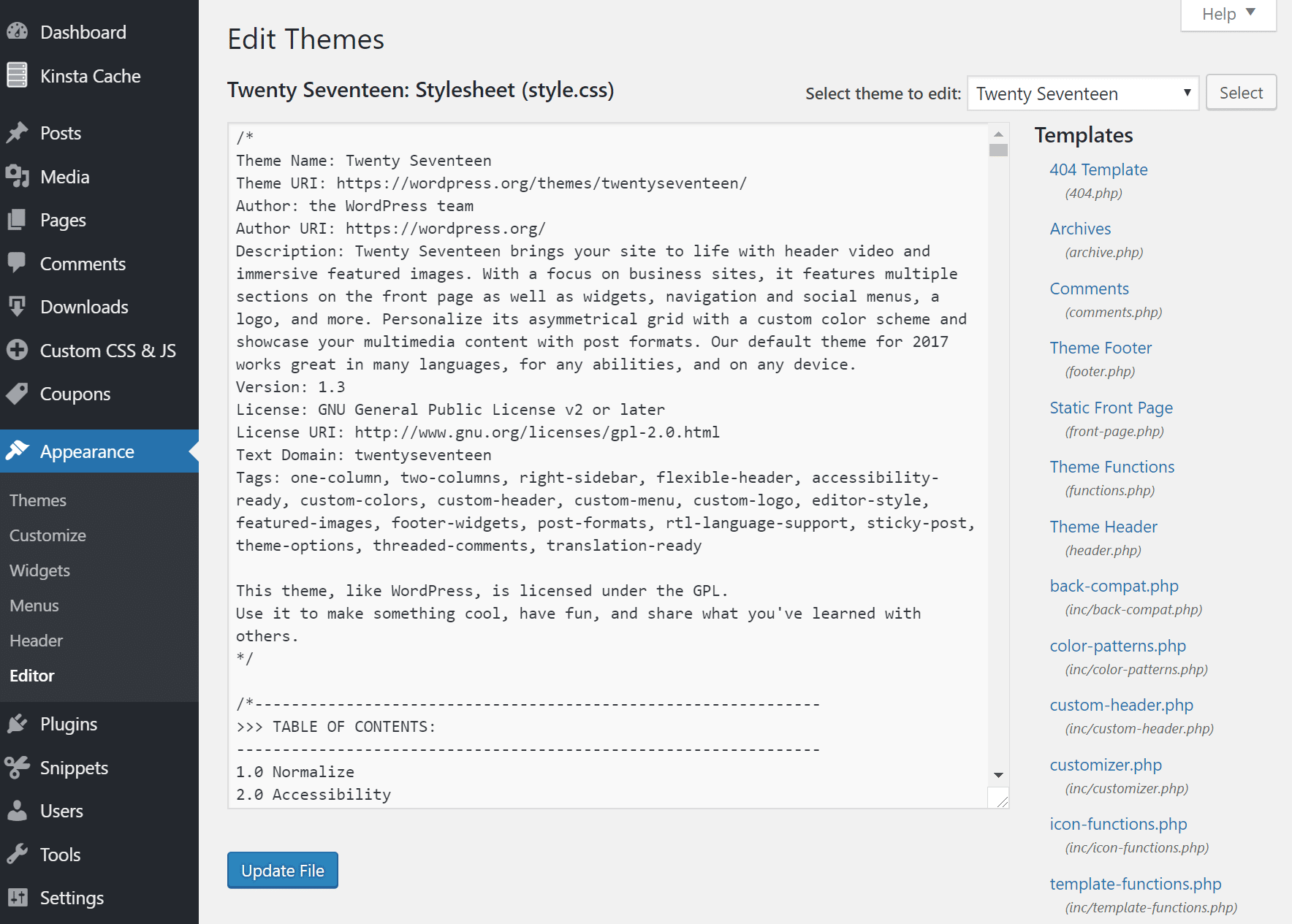
9. Per il Blogging è Senza Dubbio il Migliore nel Settore
WordPress è nato come piattaforma di blogging. Ha avuto i suoi concorrenti, ma niente al momento è paragonabile alla potenza, all’eleganza e agli strumenti avanzati che trovate nel motore di blogging di WordPress. Soluzioni come Tumblr, Medium, Ghost e Blogger vanno benissimo per gli hobbisti, ma i professionisti scelgono WordPress. All’interno dell’editor del blog di WordPress si trova un incredibile set di strumenti.
Potete gestire un semplice blog con un solo autore sfruttando la formattazione e gli strumenti multimediali. C’è anche la possibilità di costruire una rivista online completa programmando gli articoli molto in anticipo e impostando diversi tipi di utenti per i collaboratori e gli editor. Insieme alle opzioni per l’anteprima, la modifica di tutto negli articoli e il mantenimento del codice completamente, non potete davvero battere WordPress.
Vediamolo in Azione:
Un vantaggio della piattaforma di blogging di WordPress sono i permessi o ruoli utente. Diciamo che gestite il sito come amministratori. Questo significa che avete accesso ai file, a tutti i plugin, alla SEO e agli strumenti di sicurezza. Assumete un editor e tre writer per creare contenuti per il blog. L’unico problema è che non volete che tocchino nulla al di fuori degli articoli del blog.
Pertanto, potete assegnare a qualcuno il ruolo di Editor e agli altri il ruolo di Contributor. L’Editor può ora modificare e pubblicare i post, mentre i Contributor possono creare post ma non pubblicarli.
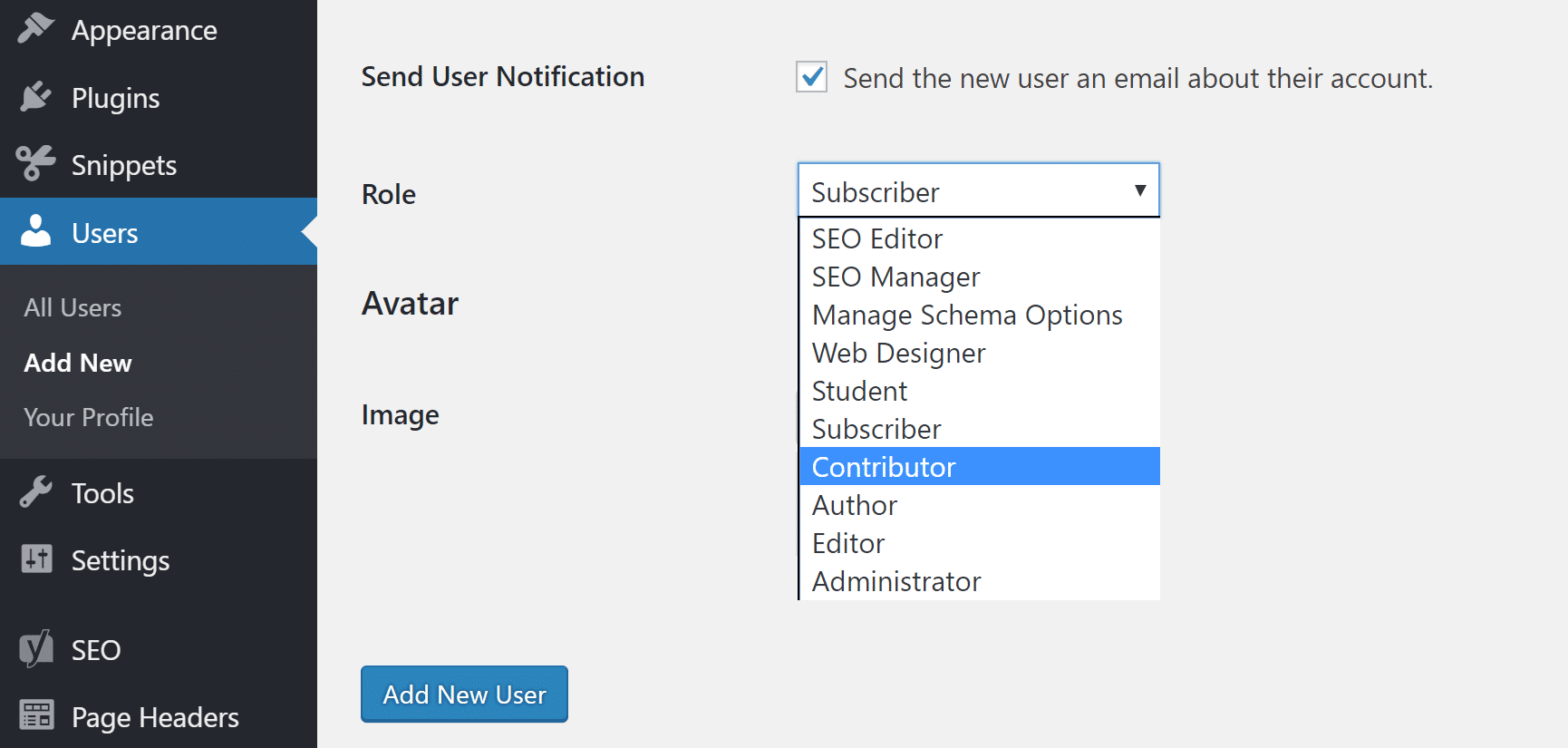
Possiamo dare un’occhiata all’interfaccia di blogging per vedere quanto sia potente e ben organizzata. Potete aggiungere media e cambiare la formattazione con un solo clic. Vi permette di cambiare il titolo e il permalink in alto e ci sono opzioni per le categorie, i tag e la leggibilità. Potete utilizzare le revisioni per tornare indietro e recuperare le versioni precedenti e i pulsanti Anteprima e Pubblica sono lì per le operazioni conclusive.
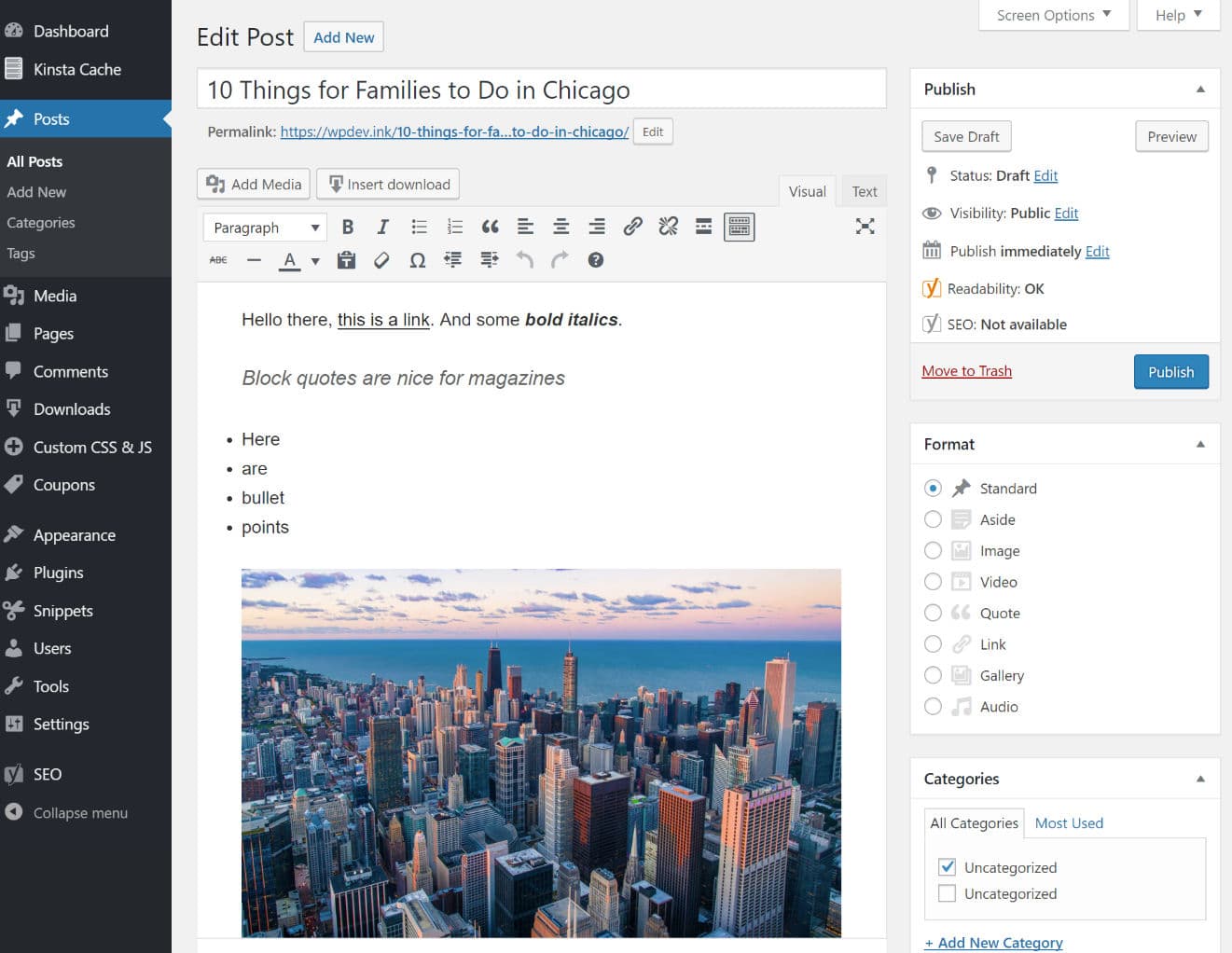
L’editor visuale rende la vista simile a quello che vedranno gli utenti finali. Potete anche passare alla vista Testo, che rivela tutto il contenuto del vostro articolo in formato HTML.
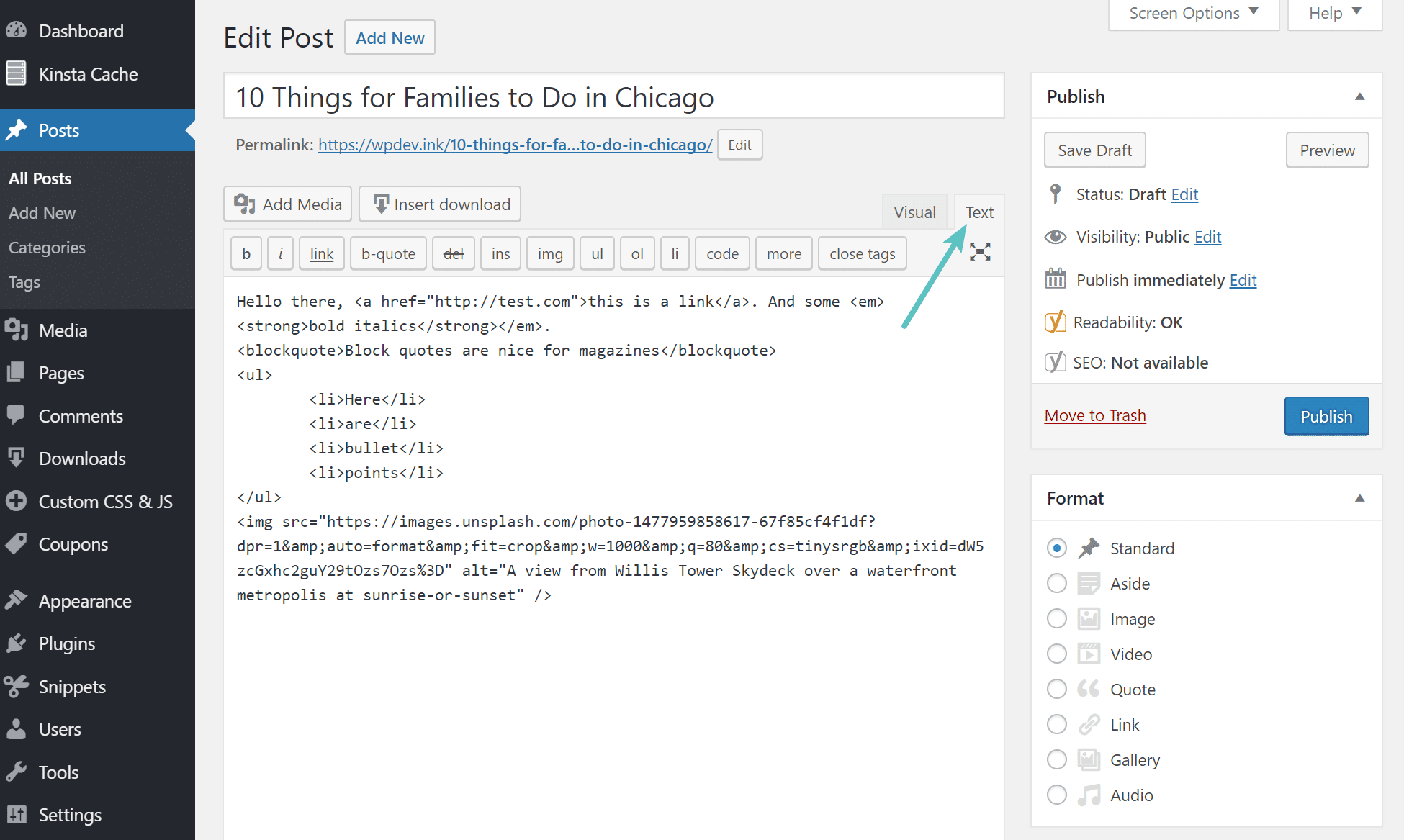
10. Lo Usano Tutti
Ok, il fatto che tutti stiano facendo qualcosa non è sempre la ragione migliore per fare lo stesso. Ma WordPress ha dato prova di sé più e più volte, quindi si è sparsa la voce sulle sue prestazioni, sull’espandibilità e sulla facilità d’uso. C’è una ragione per cui oltre il 43.5 di tutti i siti web su Internet usa WordPress.
Patrick Coombe, un noto SEO, ha posto una domanda ai proprietari di siti web e ai marketer su inbound.org: “Se potessi lanciare di nuovo il tuo sito web, cosa cambieresti?” Ecco cosa ha detto Larry Kim, fondatore di WordStream:

Potete leggere di più sulle due piattaforme qui: WordPress vs Drupal – Quale è meglio? (Pro e contro)
Chiaramente, WordPress sta facendo qualcosa di buono. Inoltre non vi sarà difficile provarlo. Come detto, il software di WordPress è gratuito e la maggior parte delle aziende di hosting ha una sorta di garanzia di rimborso.
La maggior parte degli utenti esperti di WordPress apprezzano gli sviluppatori per i frequenti aggiornamenti e miglioramenti. La cosa bella è che ogni volta che viene rilasciato un aggiornamento c’è una pagina informativa che descrive come l’aggiornamento migliorerà l’esperienza di WordPress.
Vediamolo in Azione:
Il 62% delle prime 100 aziende in più rapida crescita negli Stati Uniti (Inc. 5000) usa WordPress. – Nelio Software
WordPress ha una vetrina completa di brand che utilizzano il CMS, che include tutto, dallo Zoo di Houston, alla Fondazione Obama e anche Toyota. Alcuni altri degni di nota includono The Tribune Media Group, jQuery, Plesk, The Chicago Sun-Times, Dyn, Nginx, TechCrunch e molti altri. Date un’occhiata a questo elenco di oltre 130 siti che usano WordPress.
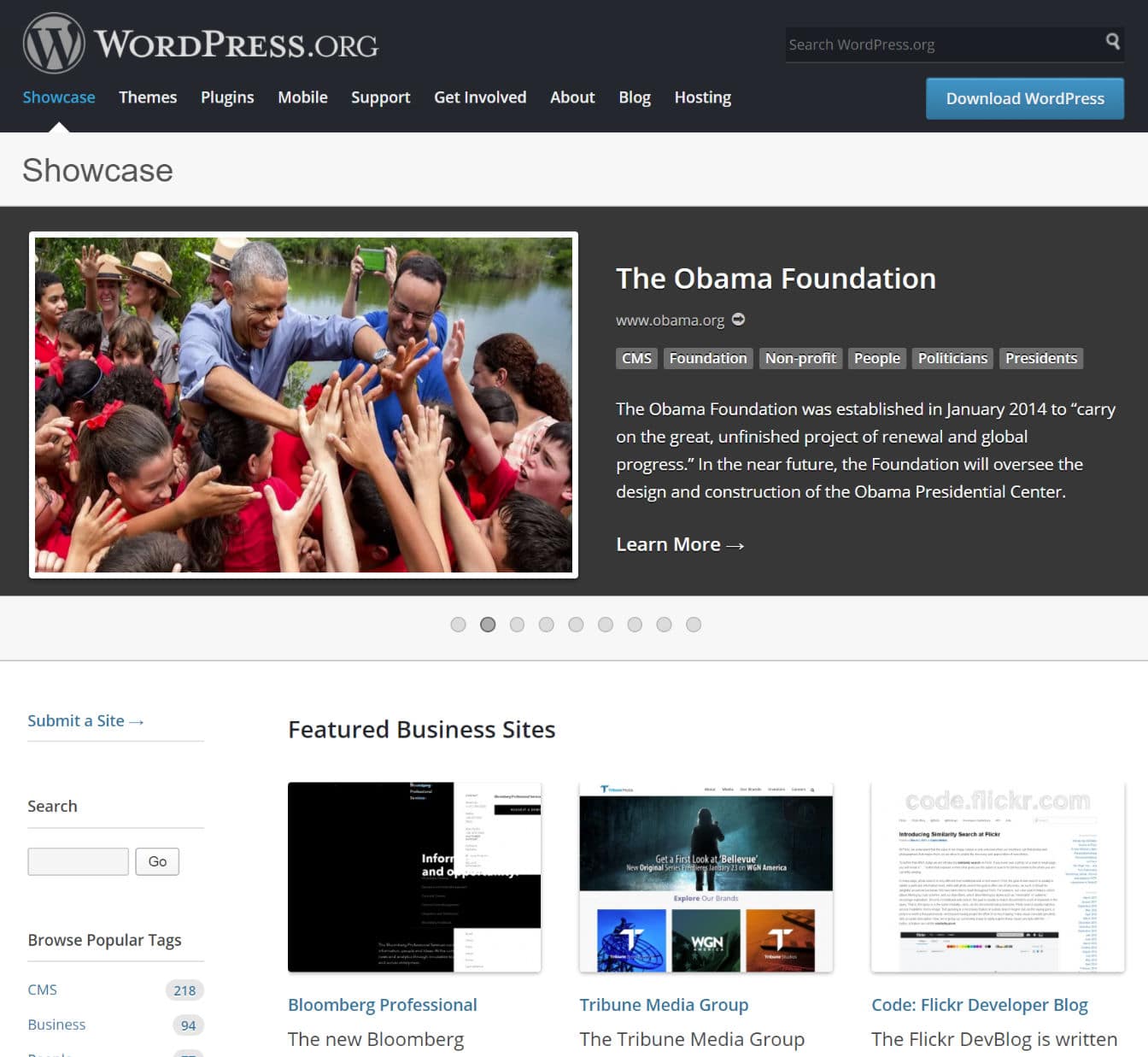
Altri 14 Modi in Cui Usare WordPress
Abbiamo già descritto alcuni modi in cui usare WordPress. Ma diamo un’occhiata ad alcuni altri approcci, forse più insoliti, che potreste adottare con il vostro sito.
1. Portale di Notizie
Fornire semplicemente le notizie non è sufficiente, avete bisogno anche dei feed. I feed RSS non sono ancora morti e sono utilizzati da molti per interagire con i lettori e ottenere mashup di diversi feed. WordPress fornisce di default i feed dei vostri post, ma potreste anche visualizzare i feed da diverse fonti. Ecco quando entra in gioco un plugin come WP RSS Aggregator. Questo plugin vi permette di selezionare una varietà di feed RSS e di visualizzarli sul vostro sito web. Un ottimo esempio di questo è WP News Desk.
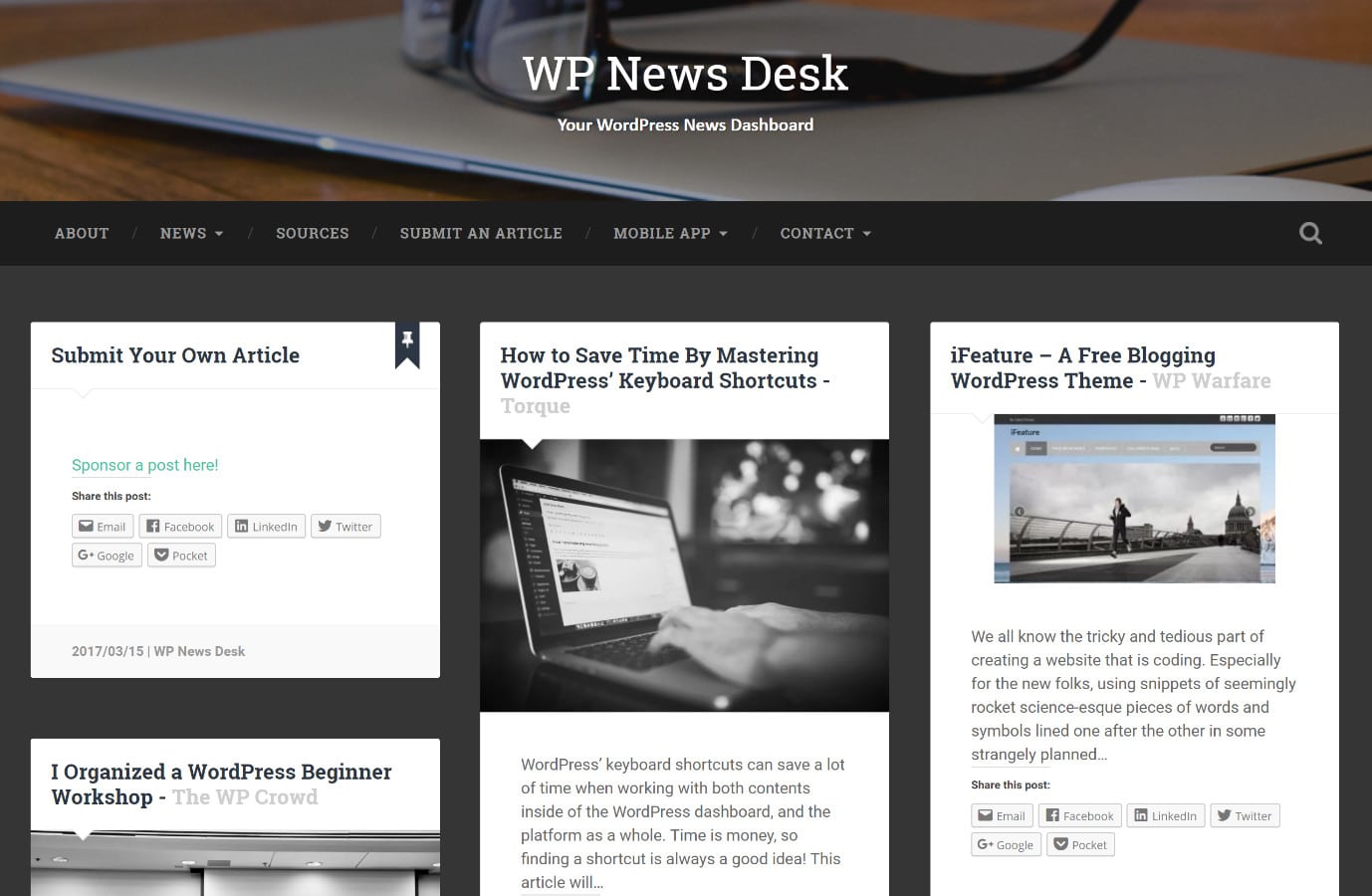
2. Sistema di Gestione degli Immobili con WordPress
Se avete un’azienda che si occupa di proprietà e immobili tramite WordPress, probabilmente vi servirà un plugin specifico per gestire i vostri annunci immobiliari. Con l’aiuto di alcuni plugin, potreste creare un sito web dove possano incontrarsi costruttori, broker e clienti. Potreste aggiungere una ricerca separata e una funzionalità di filtro per aiutare i vostri utenti. Aggiungete un gateway di pagamento (di cui parliamo nella sezione dell’ecommerce) e potreste gestire i pagamenti all’interno del sito web! Un paio di plugin molto popolari che possono aiutarvi in questo sono Estatik e Easy Property Listings.
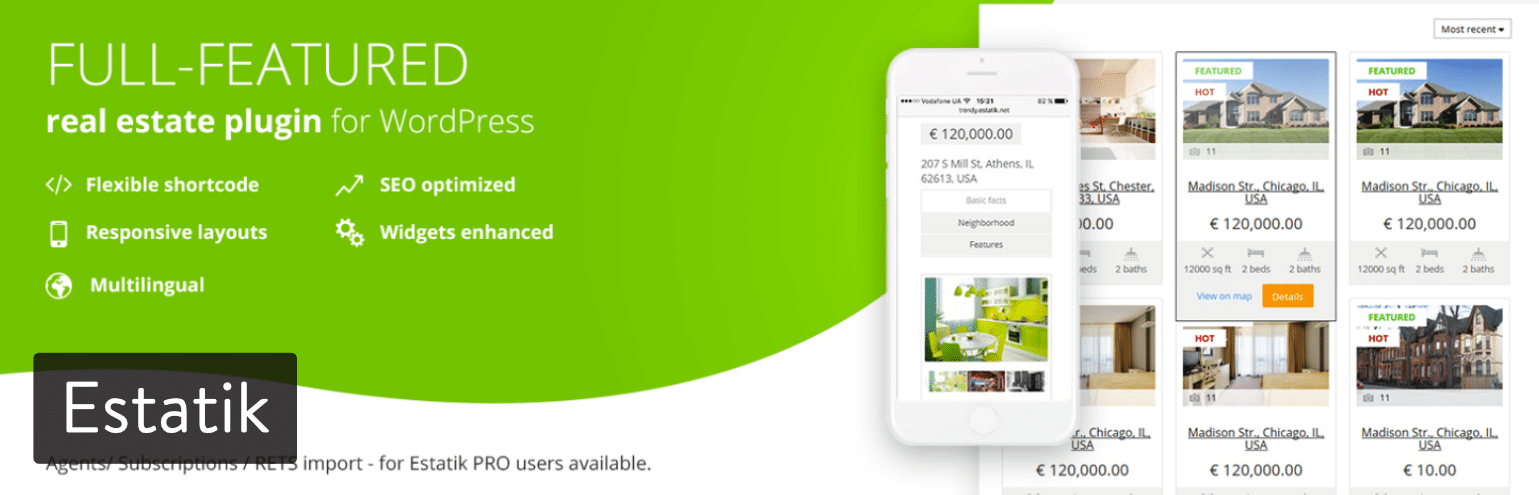
E se cercate altre soluzioni, date un’occhiata alla nostra recensione di 8 diversi plugin immobiliari per WordPress.
3. Knowledgebase/Enciclopedia/Wiki
Con WordPress potete creare una solida knowledgebase in una nicchia, un’enciclopedia con funzioni come un glossario o anche un dizionario. Potrete associare termini, oltre a creare tag e categorie. Potete creare template definiti dall’utente per visualizzare i vostri contenuti e assicurarvi che i lettori possano trovare le risposte a tutto ciò di cui hanno bisogno. Molte aziende e molti sviluppatori, infatti, utilizzano plugin di knowledgebase come il plugin Heroic (qui sotto) per creare documenti, che a loro volta riducono il tempo da dedicare al supporto e alle email.
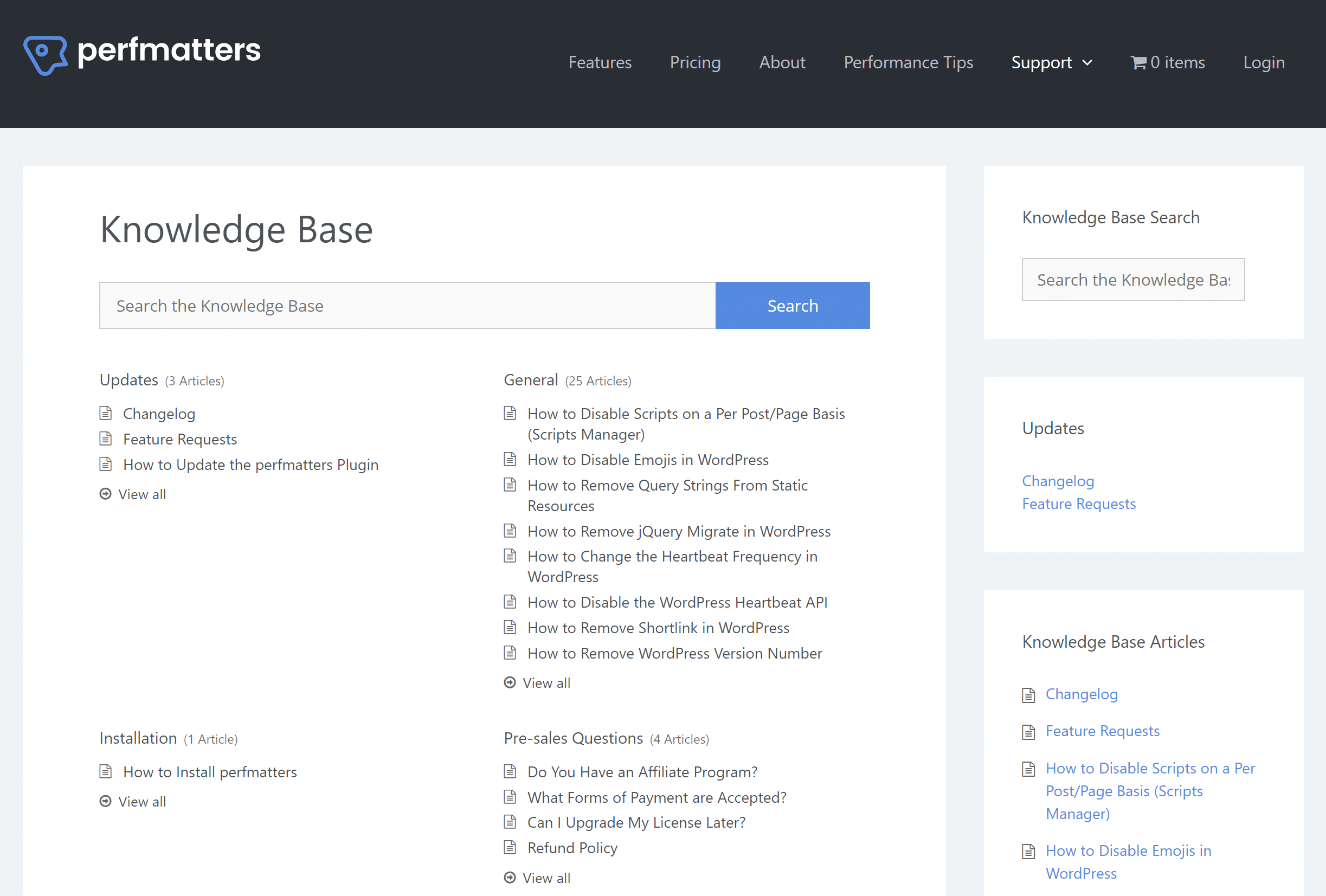
4. Portale di eLearning e Corsi
Volete creare il vostro Coursera personale? Ci sono molte semplici soluzioni per farlo in WordPress con l’hosting dei sistemi di gestione dell’apprendimento (LMS). Una delle soluzioni più popolari è probabilmente il plugin LifterLMS. Questo vi permette di creare, vendere e proteggere corsi online coinvolgenti. La missione di LifterLMS è quella di democratizzare l’istruzione con una classe digitale. Permette di creare lezioni, costruire corsi, includere lezioni multimediali e molto di più. Infatti, WP101 che abbiamo citato in precedenza utilizza LifterLMS per istruire le masse su WordPress.
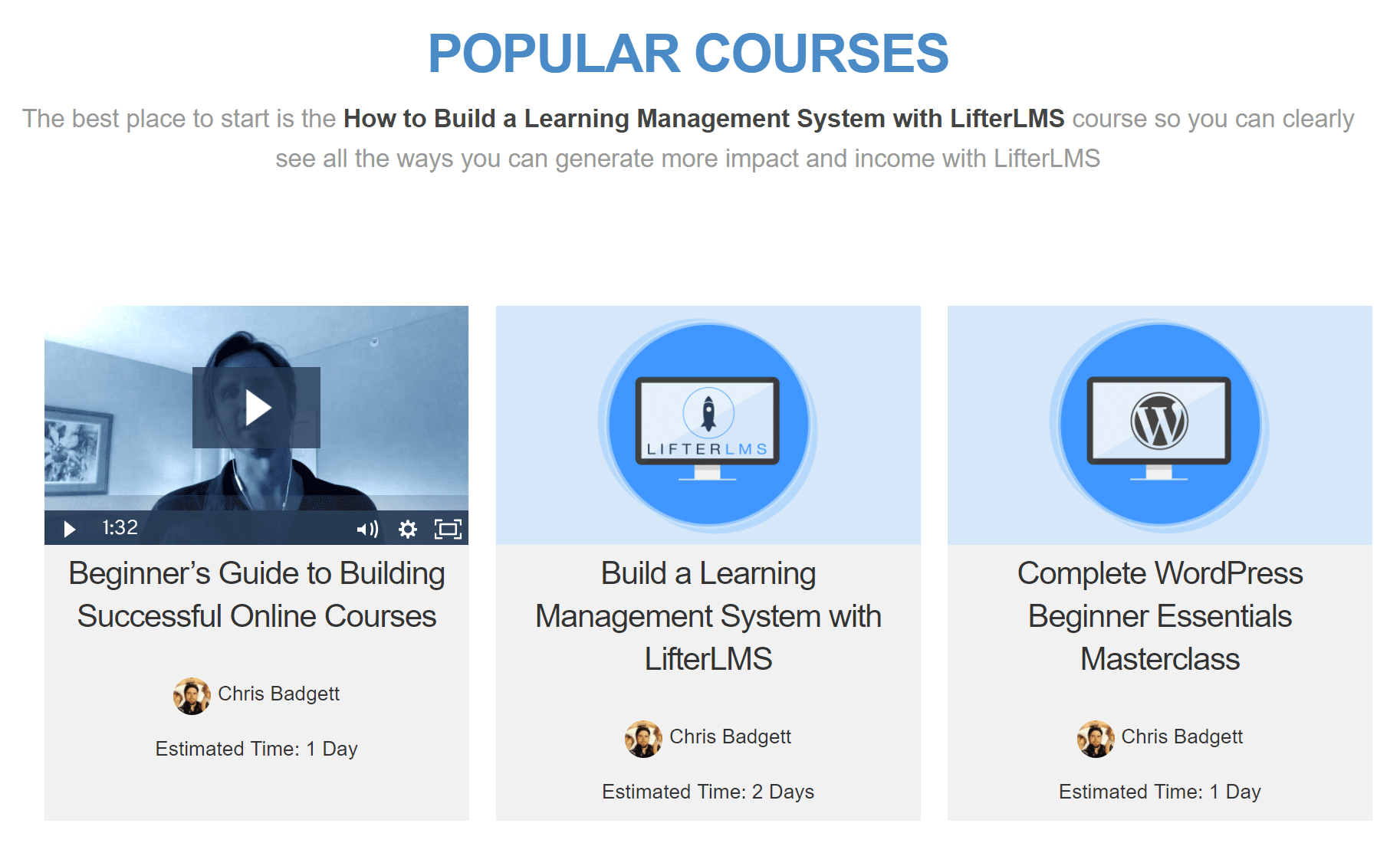
5. Programmazione degli Appuntamenti con WordPress
Avvocati, musicisti, consulenti o medici, tutti queste attività ruotano intorno alla programmazione degli appuntamenti e alle prenotazioni da parte di pazienti e clienti. Ci sono un sacco di ottime soluzioni per gestire le prenotazioni e gli appuntamenti online direttamente dal vostro sito WordPress.
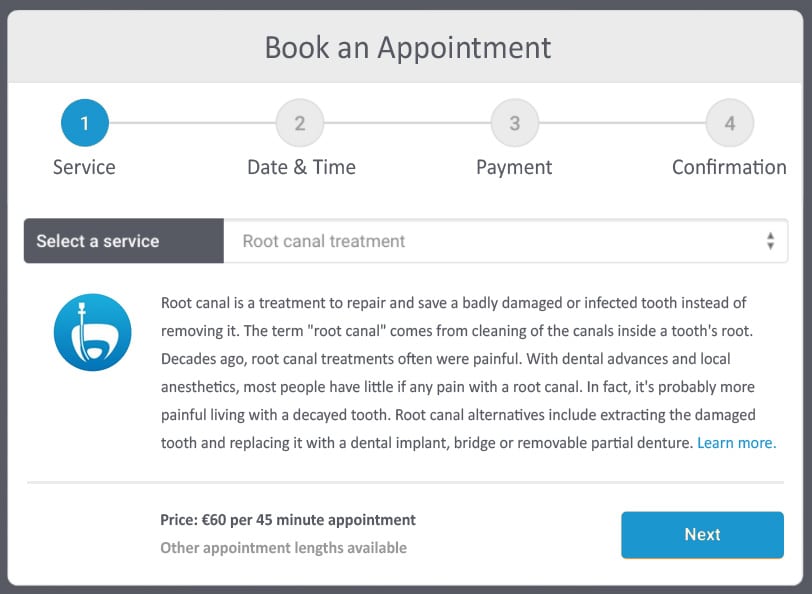
Per le installazioni normali di WordPress, consigliamo di dare un’occhiata ai plugin Easy Appointments e Booking Calendar. Se gestite un sito ecommerce, ci sono i plugin WooCommerce Bookings e EDD Bookings.
6. Sistema di Fatturazione
Anche se siti come Nutcache e Freshbooks vi offrono un sacco di strumenti di business come la gestione del tempo e dei progetti, se volete farlo all’interno del vostro sito WordPress, WP-Invoice è un plugin di base, ma utile.
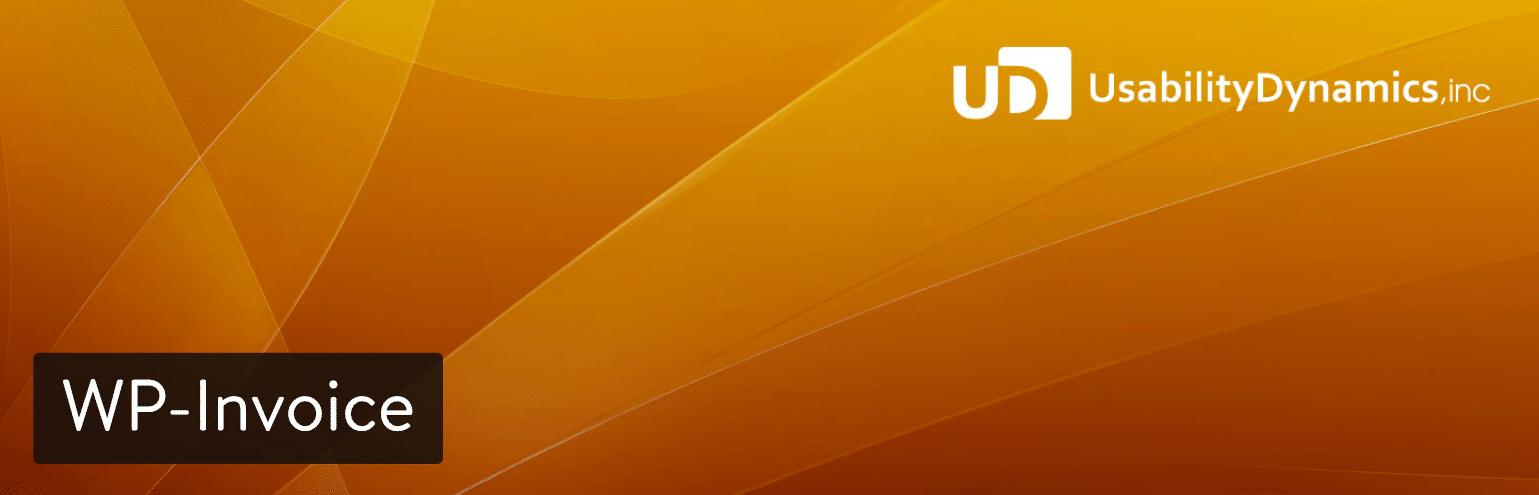
Potrete creare una fattura per i vostri prodotti e servizi e inviarla ai vostri clienti. Potete permettere loro di pagarvi direttamente attraverso il vostro sito integrando un gateway di pagamento come PayPal, Stripe o Authorize.net. Potrete aggiungere un qualsiasi plugin per la gestione del tempo e potrete creare un sistema che serva a tutte le vostre esigenze aziendali.
Ci sono anche molti ottimi plugin per creare fatture nel vostro attuale sito ecommerce, come WooCommerce PDF Invoices e EDD PDF Invoices.
7. Creare un Portale del Lavoro con WordPress
Se volete convertire il vostro sito WordPress in un portale del lavoro, tutto ciò di cui avete bisogno è un plugin. Il WP Job Manager vi permette di aggiungere, gestire e categorizzare annunci di lavoro sul vostro sito web. Al momento conta ben 100.000+ installazioni attive, con una valutazione di 4 stelle su 5. Gli utenti registrati (o ospiti) possono cercare, gestire e candidarsi per le offerte di lavoro. Anche i datori di lavoro possono gestire annunci di lavoro (inserire, modificare e cancellare gli annunci attivi). Qui potete leggere il nostro tutorial completo su WP Job Manager.
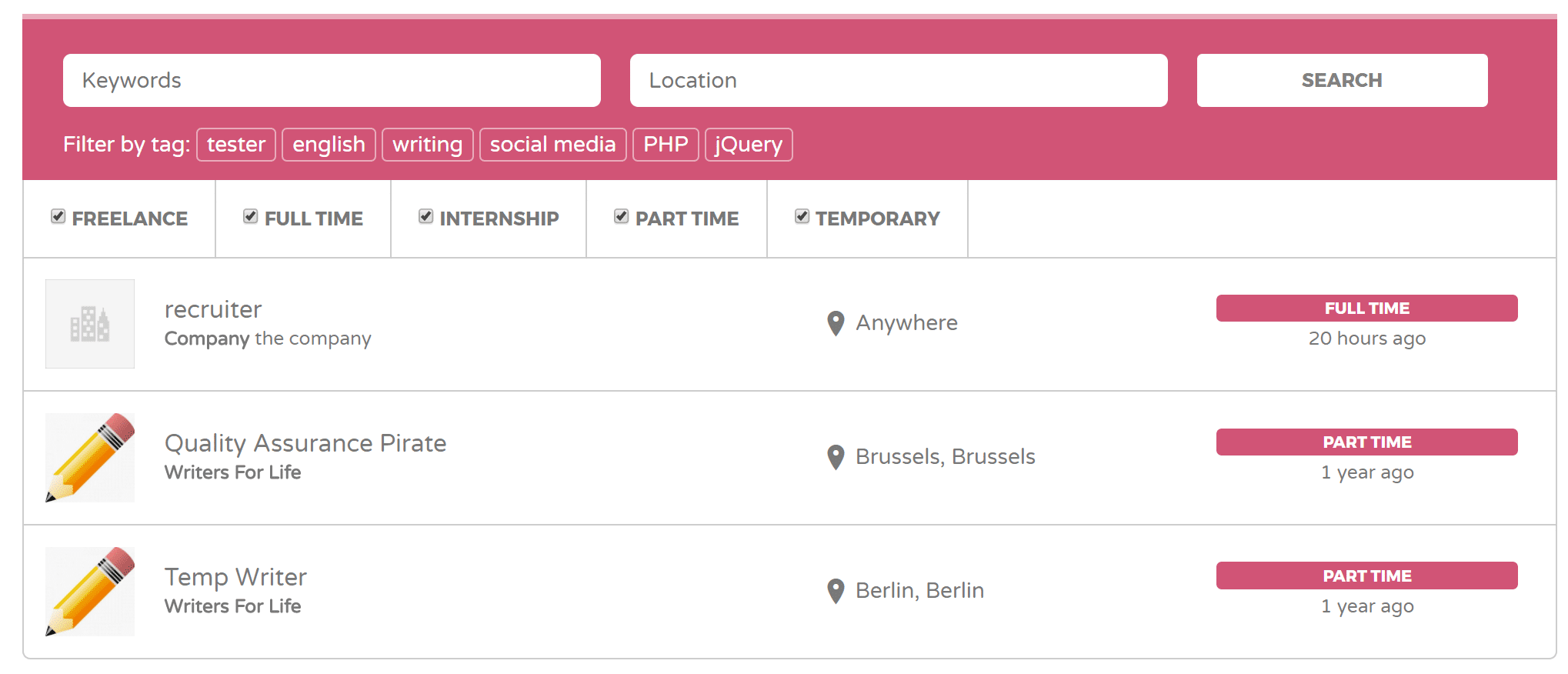
8. Sistema di Customer Relationship Management (CRM)
Potete integrare un modulo di Customer Relationship Management (CRM) direttamente nel vostro sito WordPress. Questo può farvi risparmiare tempo e denaro permettendovi di evitare di saltare da un sistema all’altro di terze parti. E dato che ci sono molte altre integrazioni di WordPress, questo potrebbe anche funzionare meglio di una soluzione chiusa o limitata.
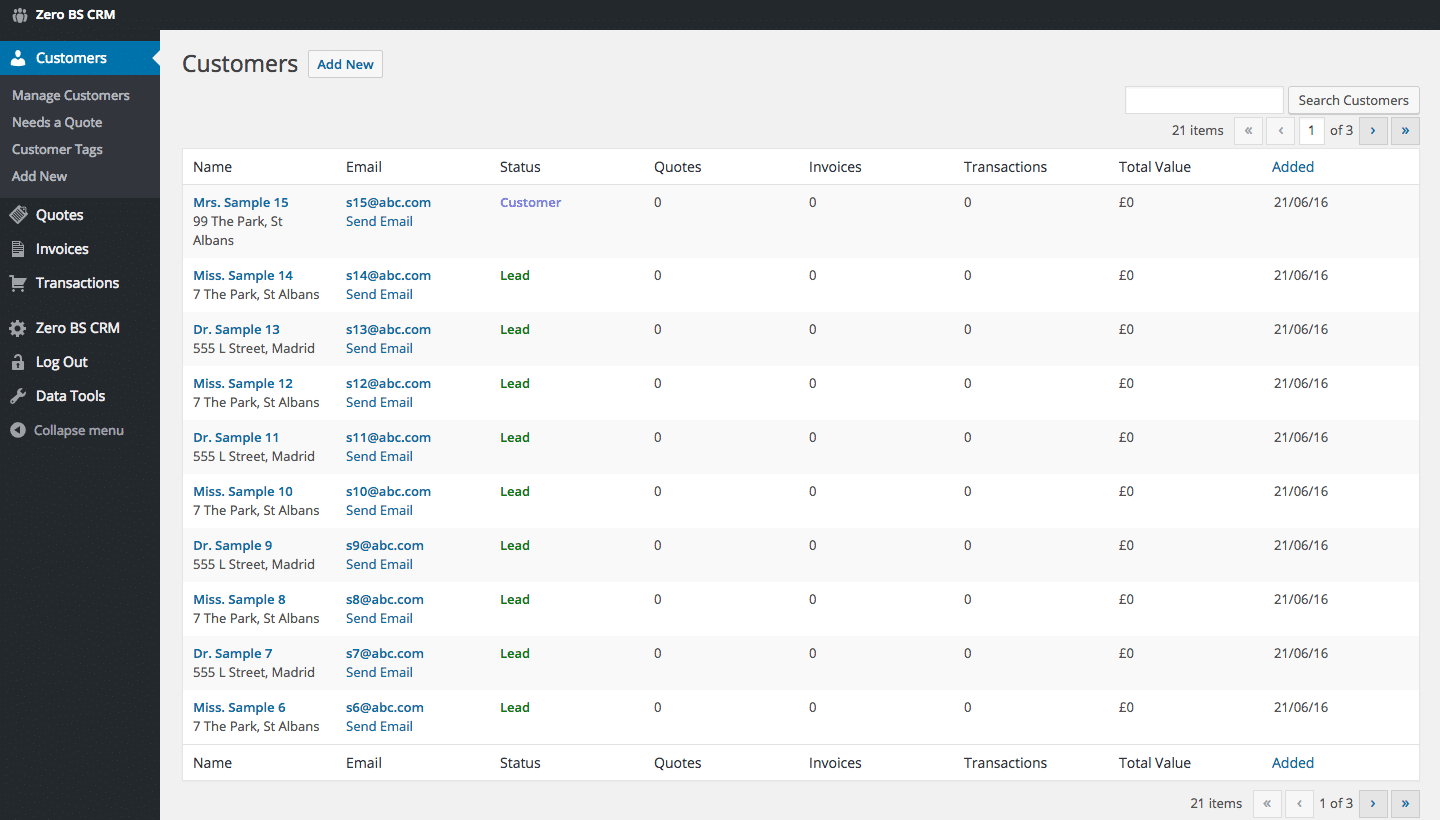
Ci sono un sacco di plugin CRM per WordPress tra cui scegliere, e noi siamo andati ad esplorare la top 12. Ma se siete agli inizi, vi consigliamo di dare un’occhiata al plugin WP ERP, che è stato creato da sviluppatori molto coinvolti nel progetto ed ha un supporto eccellente.
9. Sistemi di Gestione degli Eventi
Gestite un’attività in cui pianificate eventi per tutto l’anno? Nessun problema. Se volete creare eventi sul vostro sito WordPress e integrarli con un calendario, è semplice come dire 123. In questo articolo analizziamo i migliori plugin per la gestione degli eventi. Molti di questi offrono una sincronizzazione completa con iCal, Google calendar e altri.
10. Directory di Aziende
Se volete creare una directory di aziende, vi consigliamo di provare il plugin Business Directory. Al momento ha più di 20.000 installazioni attive con una valutazione di 4,5 stelle su 5. Potete creare directory locali, elencare i fornitori di attività e generare un elenco simile alle pagine gialle. Potete mantenere l’elenco gratuito o renderlo disponibile a pagamento. Per quanto riguarda i moduli premium, potete aggiungere un modulo per valutare le aziende e un modulo Google Maps per aggiungere le location ai vostri annunci.
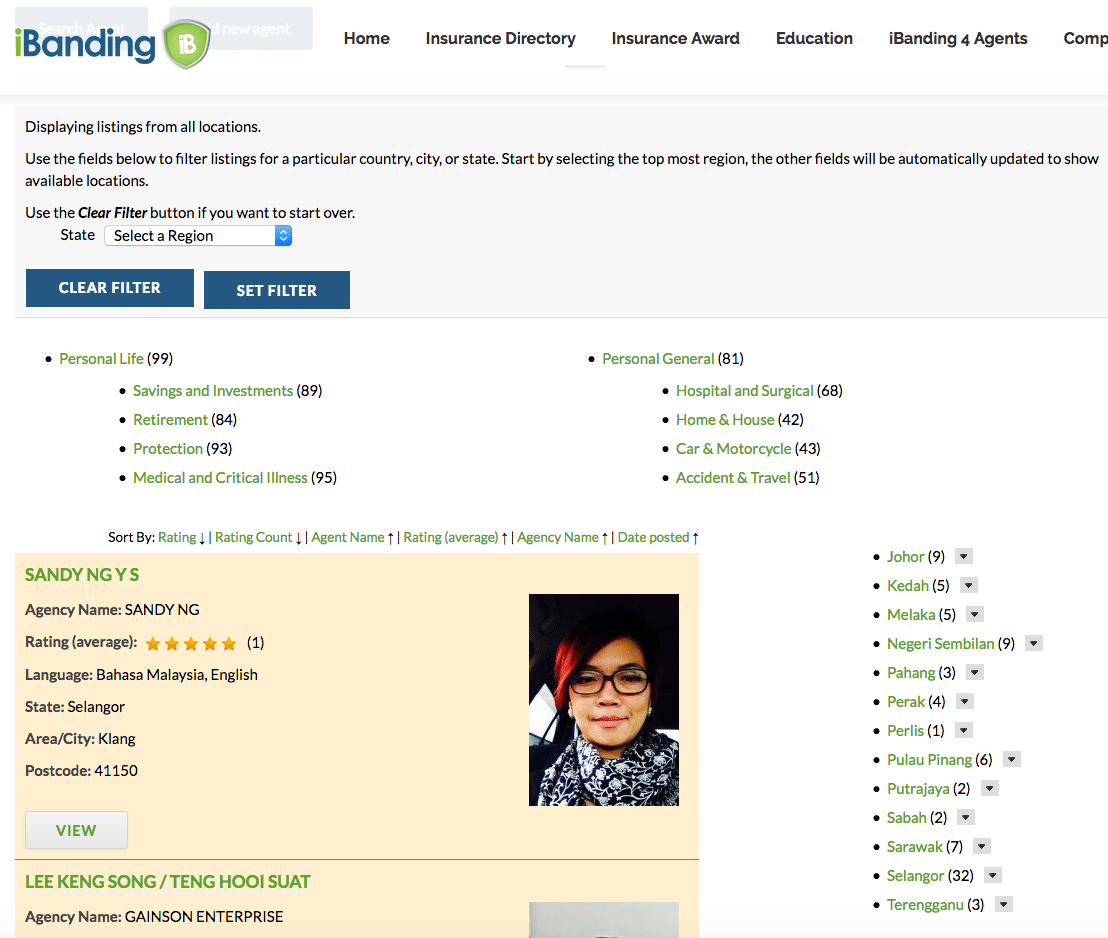
11. Sistema di Project Management
Per gestire i progressi di un progetto e le sue sotto-attività, vi occorre un sistema di project management. Anche se le soluzioni standalone come Trello, Asana, e anche i progetti Github sono popolari tra gli sviluppatori (si legga: git vs Github), qualcuno potrebbe preferire soluzioni interne a WordPress.
A questi raccomandiamo un plugin come WP Project Manager o Kaban.
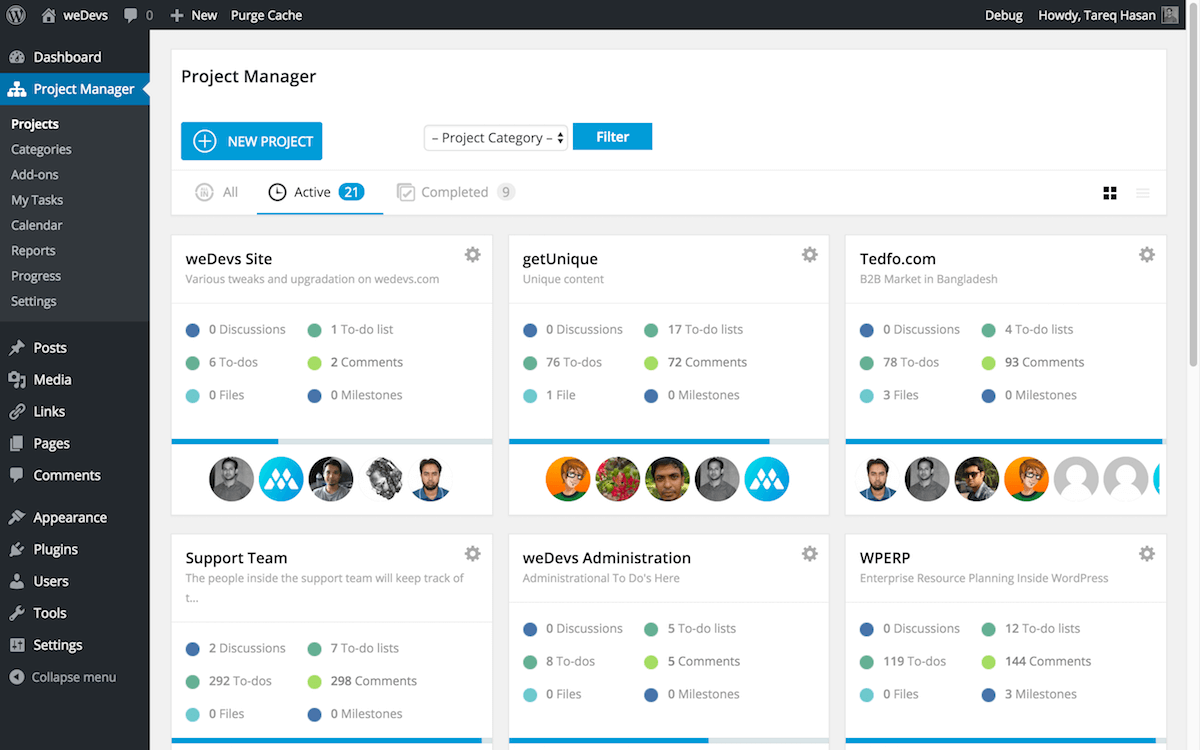
12. Forum
I forum potrebbero non essere così popolari come una volta, ma sono ancora una destinazione per molti utenti che cercano risposte. La soluzione più semplice per creare un forum dal vostro sito WordPress è bbPress. È un plugin WordPress leggero, sviluppato da Automattic, la stessa azienda di WordPress.com. Attualmente ha oltre di 300.000 installazioni attive con una valutazione di 4 stelle su 5. bbPress offre la possibilità per plugin e temi di personalizzare la funzionalità, l’aspetto e l’esperienza del plugin principale. La cosa migliore è che è gratuito! Per altre opzioni, date un’occhiata al nostro articolo dedicato all’argomento: I Primi 9 Plugin WordPress per Forum.

13. Crowdsourcing
Ci sono un sacco di plugin che vi permettono di gestire i vostri siti web di crowdfunding in WordPress. Assegnate una causa e integrate un gateway di pagamento come PayPal o Stripe. Potete attivare una funzione in cui vengono addebitati i pagamento solo se raggiungete il vostro obiettivo! Abbiamo dato un’occhiata di recente ai 6 migliori plugin di crowdfunding per WordPress.
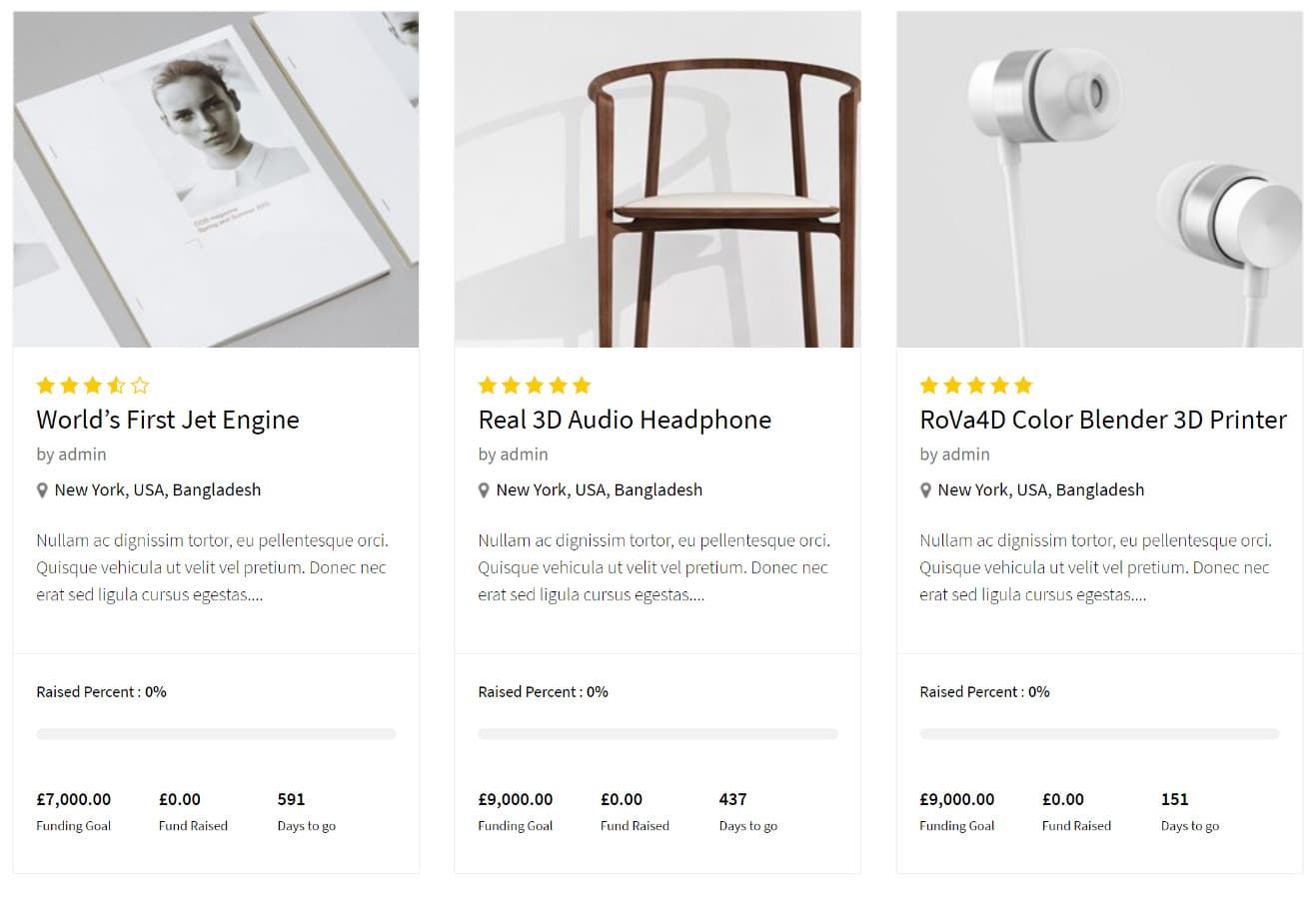
Se siete agli inizi, vi consigliamo il plugin WP Crowdfunding, e se dovete gestire donazioni, anche il plugin Give è molto popolare.
14. Social Network
Se volete un mini Facebook all’interno del vostro sito web, BuddyPress è quello che vi serve. Vi permette di creare un social network per la vostra azienda o per la vostra organizzazione. Potrete permettere agli utenti di creare profili, inviare messaggi, connettersi tra loro e creare comunità. BuddyPress ha il suo set di plugin per aggiungere altre funzionalità. In generale, BuddyPress fornisce un’esperienza utente semplice ma buona se volete creare un piccolo social network all’interno del vostro sito web.
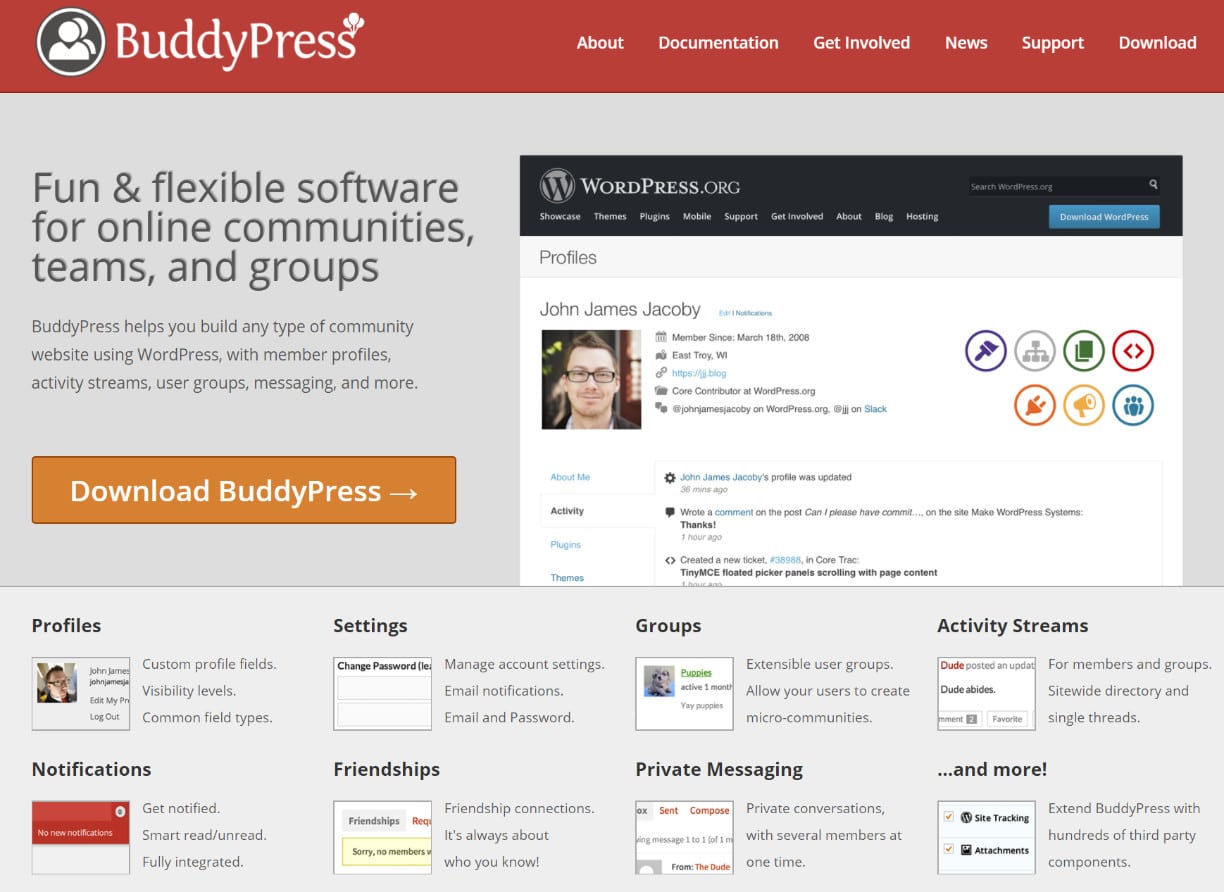
Allora, Perché Usare WordPress? Perché Spacca
WordPress ha un forte seguito in tutto il mondo. Alcuni sviluppatori preferirebbero altre piattaforme, ma questo spesso dipende dall’apprendimento di certi linguaggi di programmazione e dal dover utilizzare ambienti meno user-friendly. Per quanto riguarda i blogger, i proprietari di aziende, gli sviluppatori con clienti e i professionisti dell’ecommerce, WordPress è la scelta giusta. Non solo mantenete il controllo completo del vostro sito, ma avete ottimi vantaggi come plugin, temi, strumenti gratuiti e supporto completo per i media.
Speriamo di aver risposto alla vostra domanda “Perché usare WordPress?” E se qualcuno vi fa questa domanda, indirizzatelo qui. Se avete ancora qualche considerazione o siete preoccupati per qualcosa, fatecelo sapere nei commenti qui sotto.



Lascia un commento